240Hzモニターと、最新の「Ryzen AI 7」×「RTX 5060 Laptop」を搭載したドスパラのゲーミングノート「GALLERIA XL7R-R56-6A」。
一見するとスペック番長な印象を受けるかもしれませんが、実際に触ってみると想像以上に使える製品でした。
- バッテリー駆動でもそこそこ遊べる性能&排気性
- マクロやキー無効化などGALLERIAノート独自機能が便利
- 高解像度WQXGA×240Hzで描画も超なめらか
ゲームはもちろん、動画編集やクリエイティブ用途にも柔軟に対応できるオールラウンダーな1台です。
この記事では、スペック表だけではわからない“実体験から見えた魅力”を徹底レビューしていきます。
GALLERIA XL7R-R56-6Aのスペック・概要


| OS | Windows 11 Home |
| ディスプレイ | 16インチ 2,560×1,600 240Hz |
| CPU | AMD Ryzen AI 7 350 |
| GPU | RTX 5060 Laptop GPU |
| メモリ | 16GB |
| SSD | 1TB |
| サイズ | 約 358 x 259 x 27 mm |
| 重量 | 約2.1kg |
| 価格 | 279,980円 ※2025年10月時点での価格 |
GALLERIA XL7R-R56-6Aは、最新のCPU/GPUを搭載したゲーミングノートパソコンです。
特にDLSS4を使用できるRTX5060 Laptopや、高FPS値の映像出力が行える240Hzリフレッシュレートモニターの存在が大きく、ゲーミング性能に長けた製品となっています。
詳しくは後述しますが、本製品はゲーミングノートパソコンには珍しく、バッテリー駆動中でも比較的高めのパフォーマンスが出ます。
そのため、電源接続での使用だけでなく、バッテリー駆動中でもゲームを楽しみたい方にもおすすめの製品です。
- リフレッシュレートが240Hzと高い
- 最新世代のRTX5060 Laptopを搭載
- バッテリー駆動時でもゲームが遊べる
- メモリ容量が16GBと控えめ
- 高負荷中のファン音がややうるさい
外観(デザイン)/大きさ/重さ
外観(デザイン)


とにかくメタリックなデザインで、堅牢性を感じる堅実なデザイン。
とくに角はシャープで、非常にエッジの効いたスタイリングとなっています。
天板には大きな「GALLERIA」のロゴが刻印されてあり、とてもクールでかっこいいですね。


画面を開いた状態ですが、閉じている状態と大きく印象が変わることなく、無駄のないシンプルでスタイリッシュなデザインです。
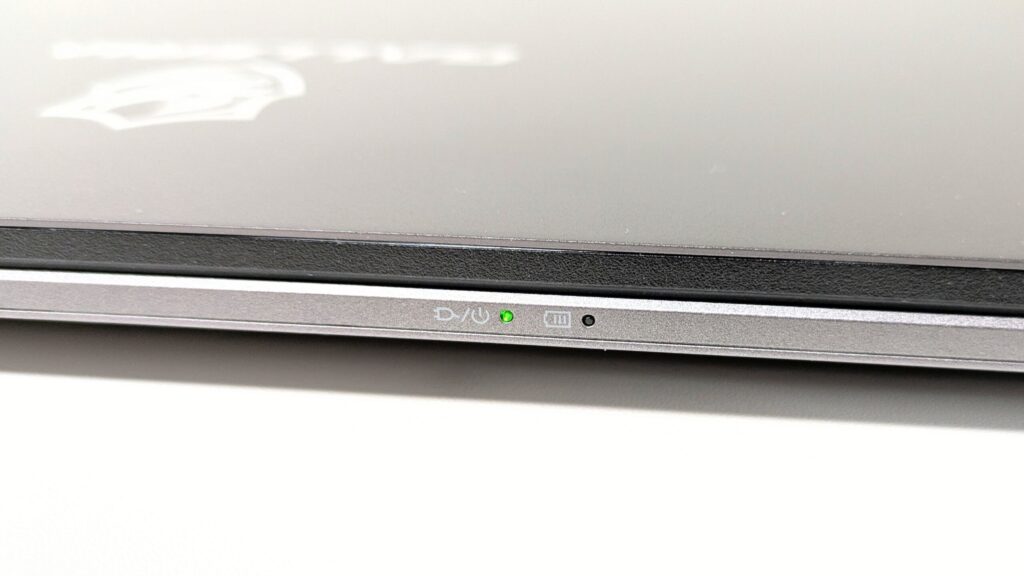
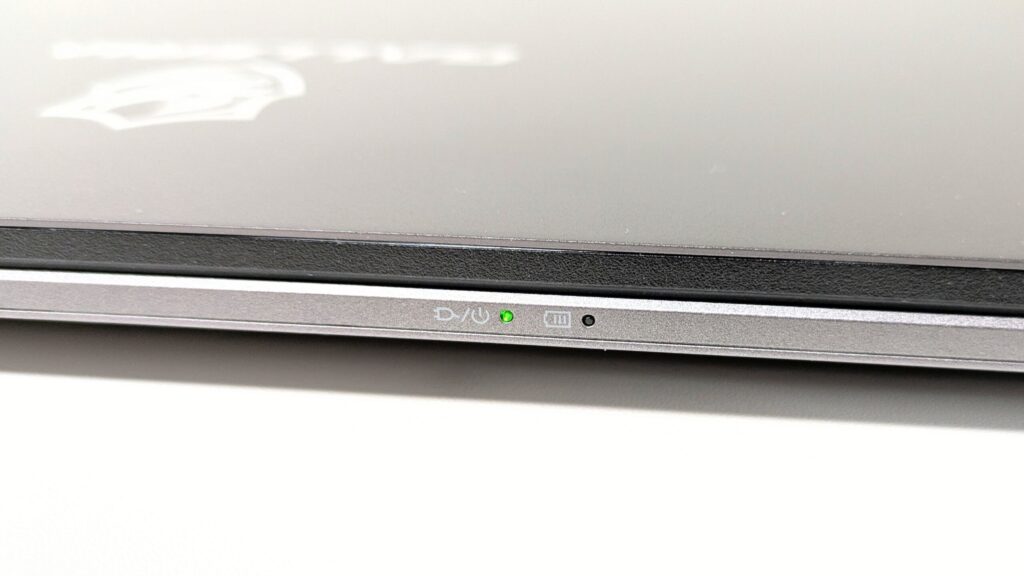
前面には、画面を閉じた状態で電源のオン・オフや充電状況のわかるインジケーターもついています。
 テクリス
テクリス電源のつけっぱなしを防止できるよ!



わざわざ電源を入れずとも充電状況が一目でわかるのは便利ですね。
なお画面は手で押さえることなく、片手で開けることができますよ。



地味に嬉しいポイントだね!
大きさ・重さ




大きさはA4サイズより二回りほど大きめですが、通学用・通勤用サイズのリュックやバッグであれば問題なく入るサイズ感です。
重さは2.1kgと一般的な軽量ノートPCと比べると重く感じますが、ゲーミングノートPCとしては一般的なレベル。
付属品




付属品には説明書やACアダプターが付属しています。
ゲーミングノートパソコンのACアダプターは大きく重いものもありますが、本製品のものは重くも軽くもなく、サイズも普通です。
仮に持ち運ぶにしても、負担はそこまで大きくならなさそうなのはメリットですね。
キーボード
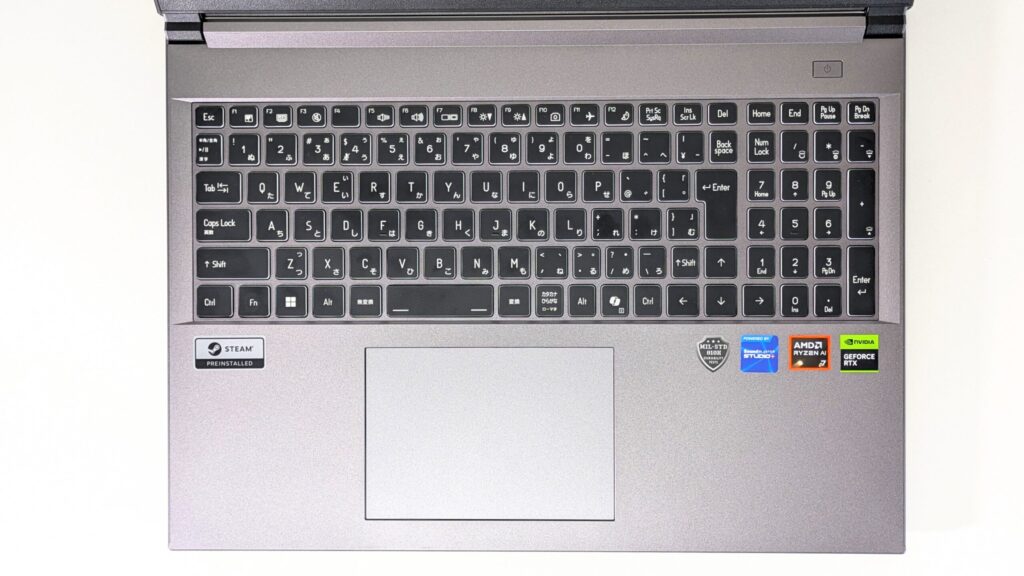
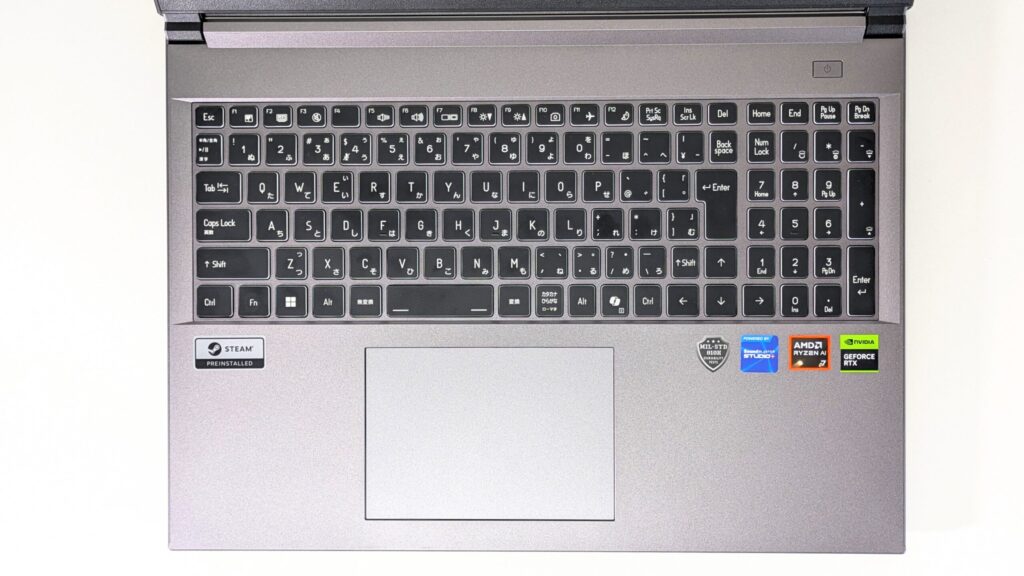
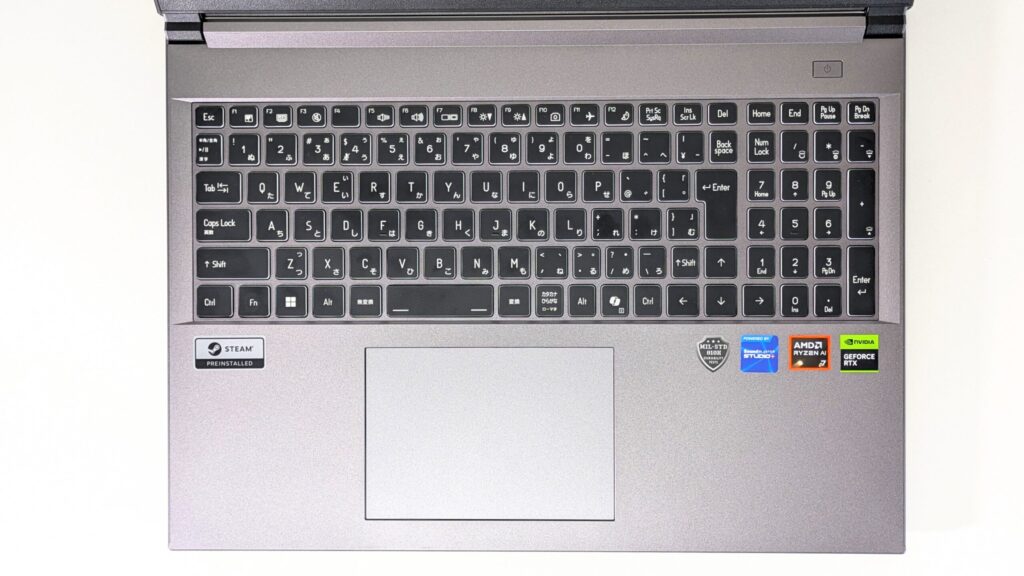
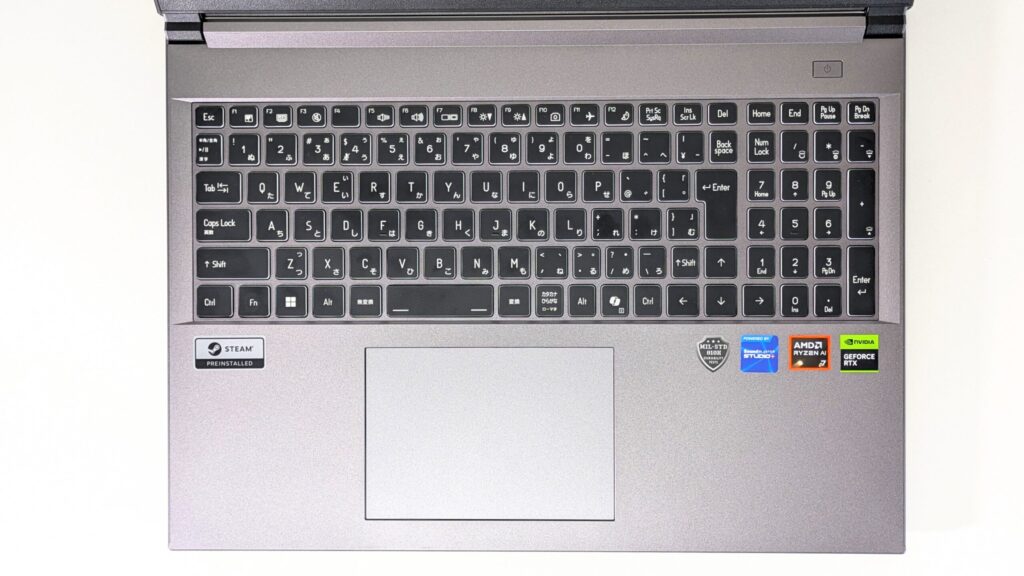
キーボードはテンキーつきの日本語配列を採用。
最近のノートパソコンは、ゲーミングキーボードであっても小型矢印キーを採用することも珍しくない中、本製品は標準サイズの矢印キーが採用されているのが個人的にはとても嬉しいです。
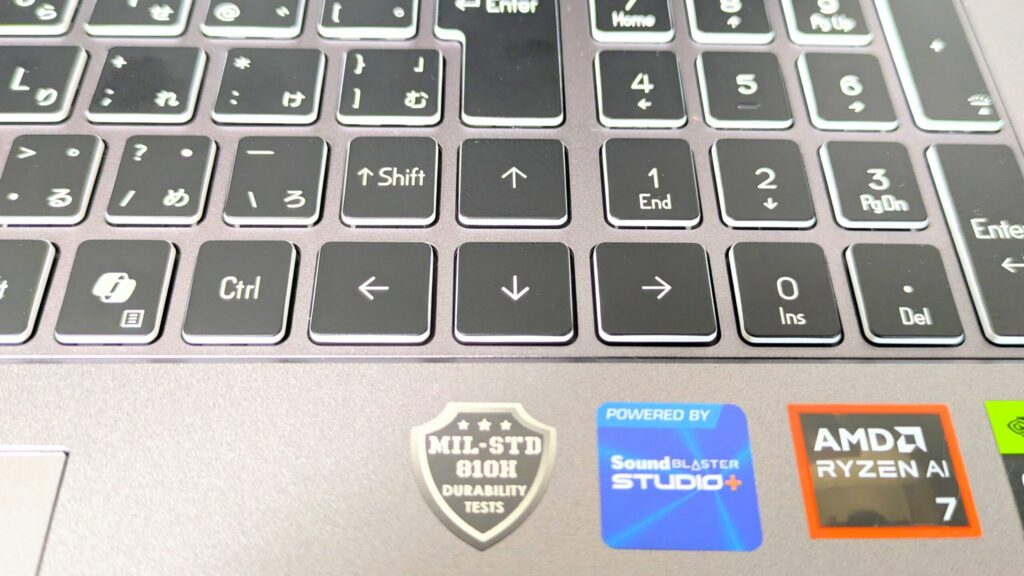
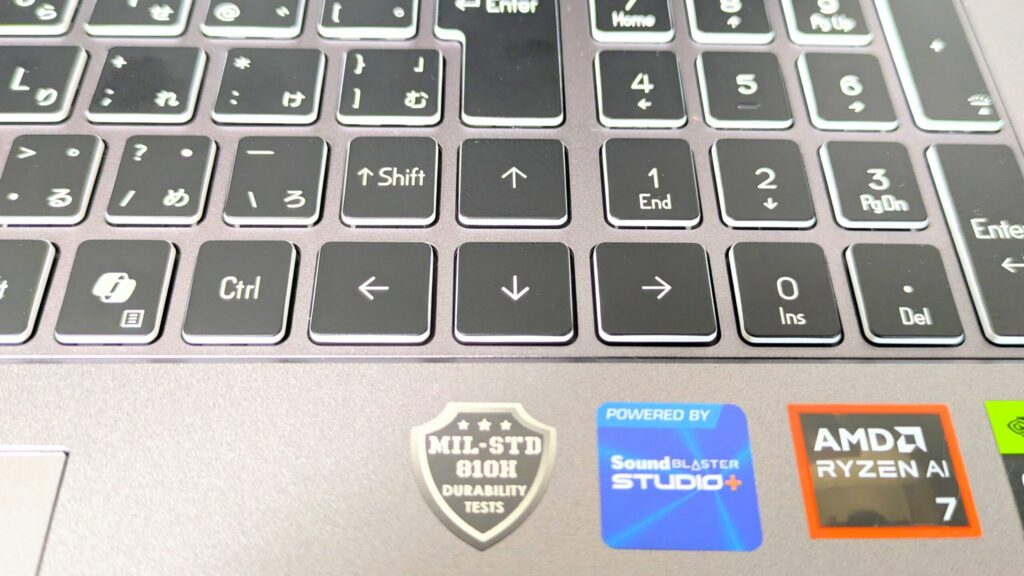
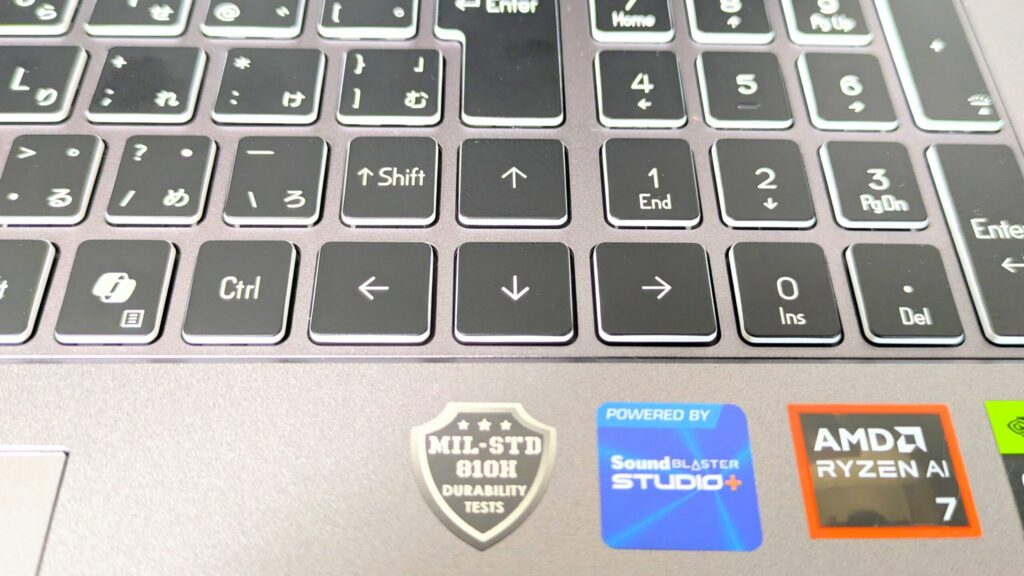
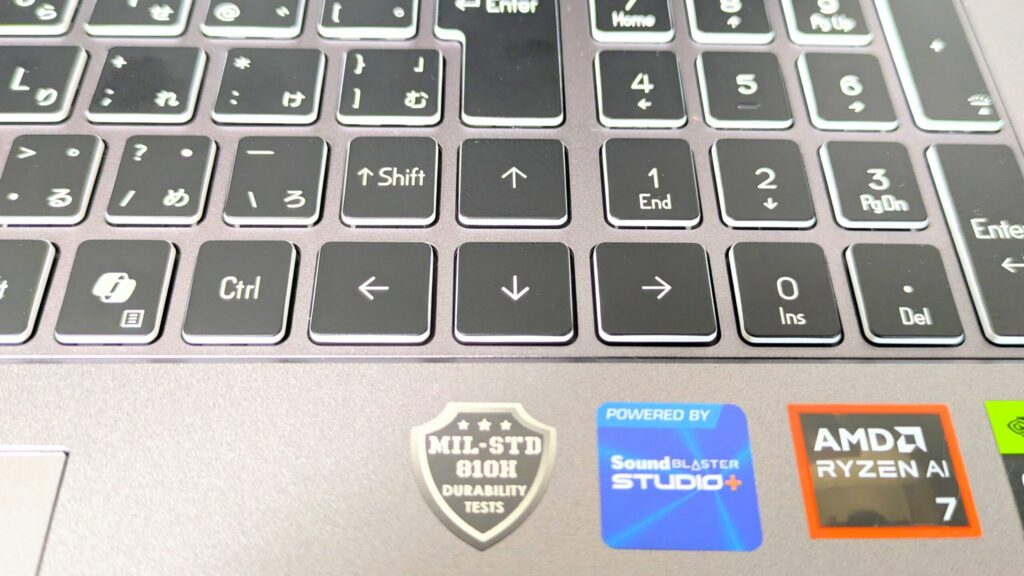



ゲームに限らず仕事や普段使いでも矢印キーは多用するので、この点は本当にありがたいです。
ファンクションキーも多く用意されてあり、キー周りで困ることはないでしょう。


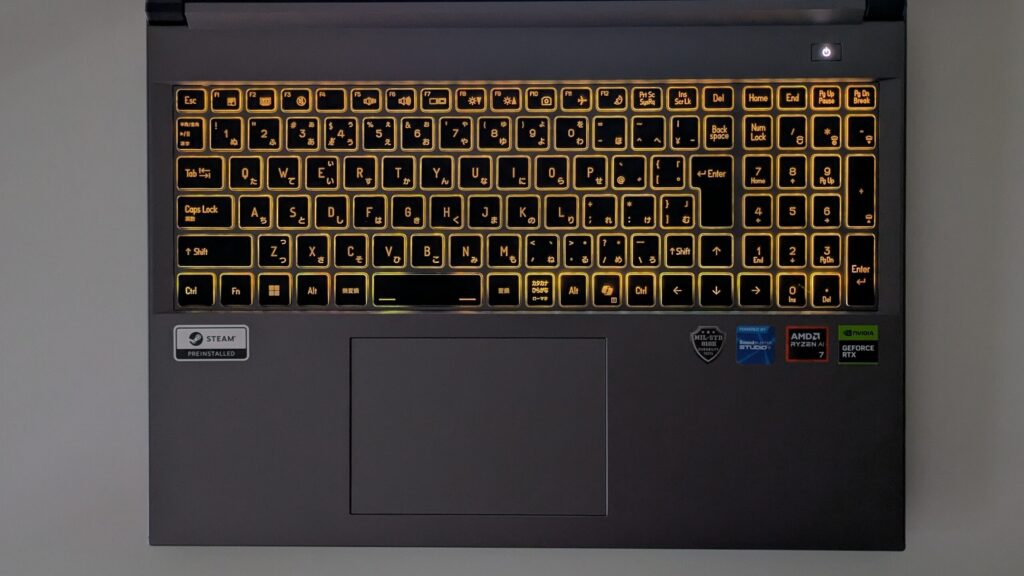
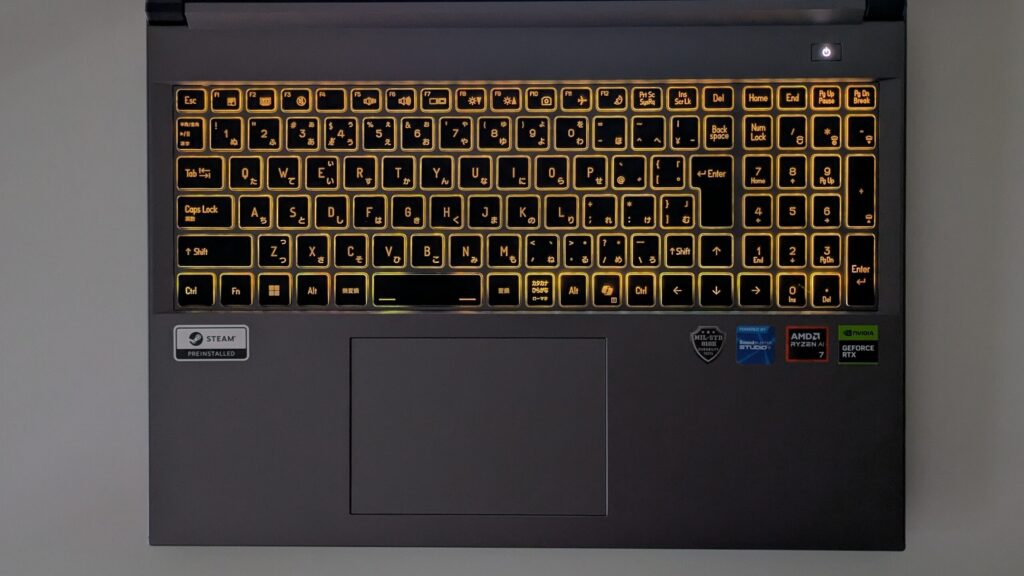





光り方も調整できるよ!
また本製品はガレリアの独自ソフトから、不要なキーの無効化やマクロを組むこともできます。
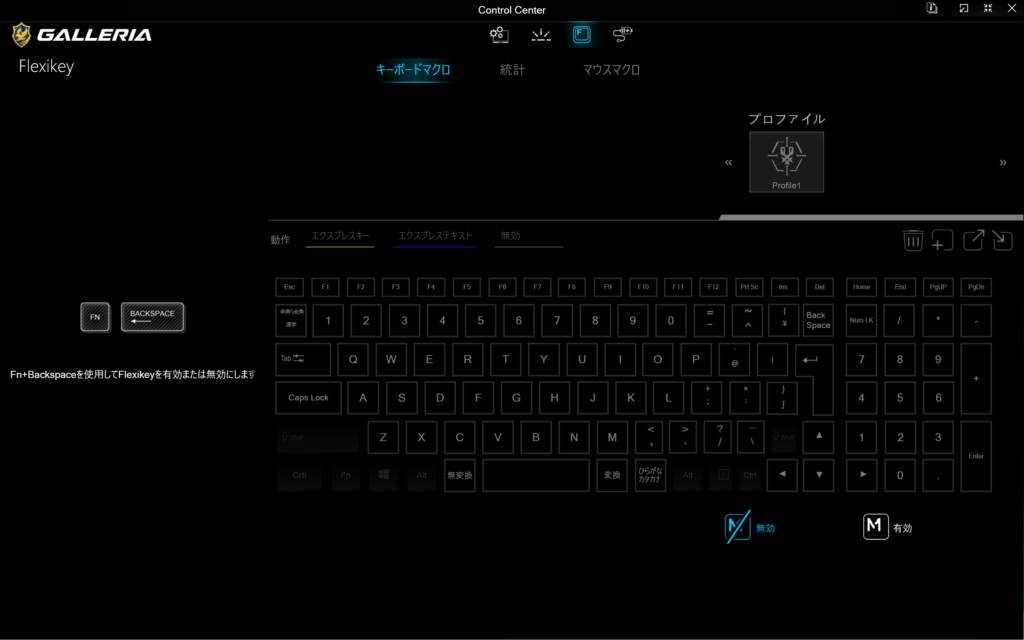
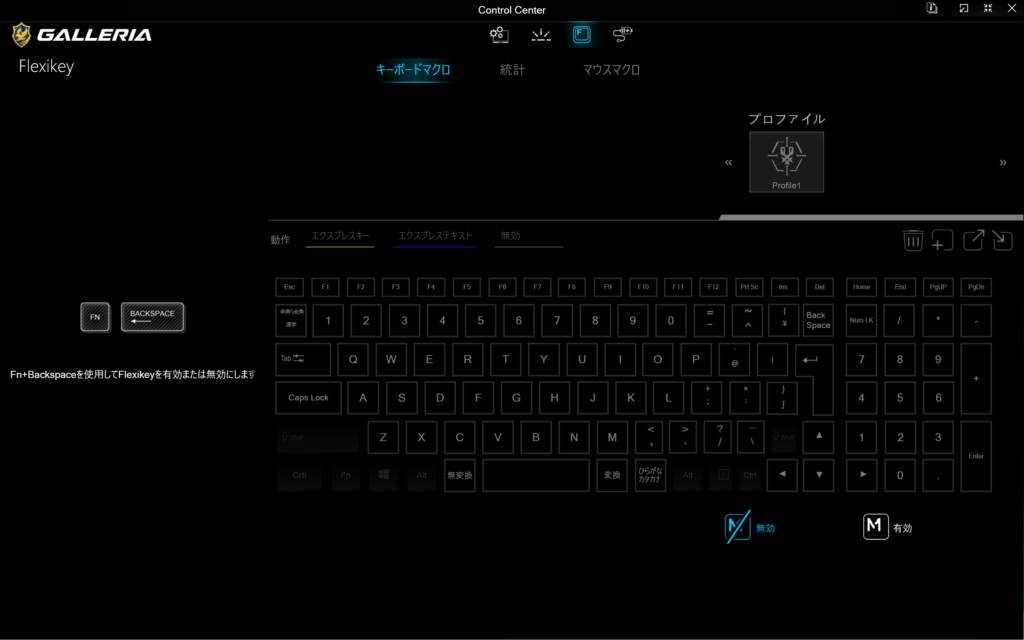
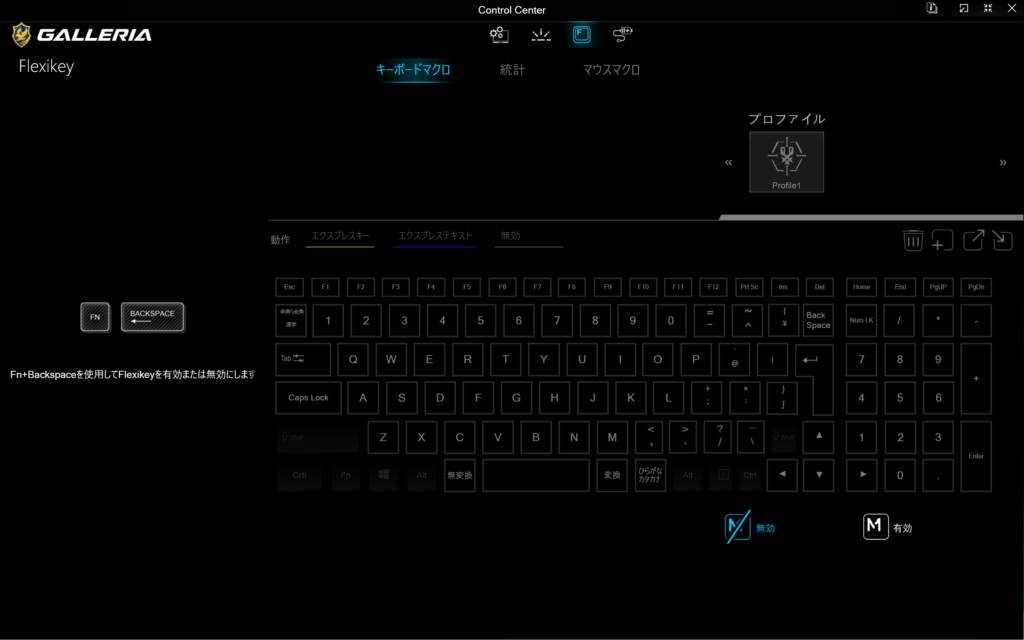
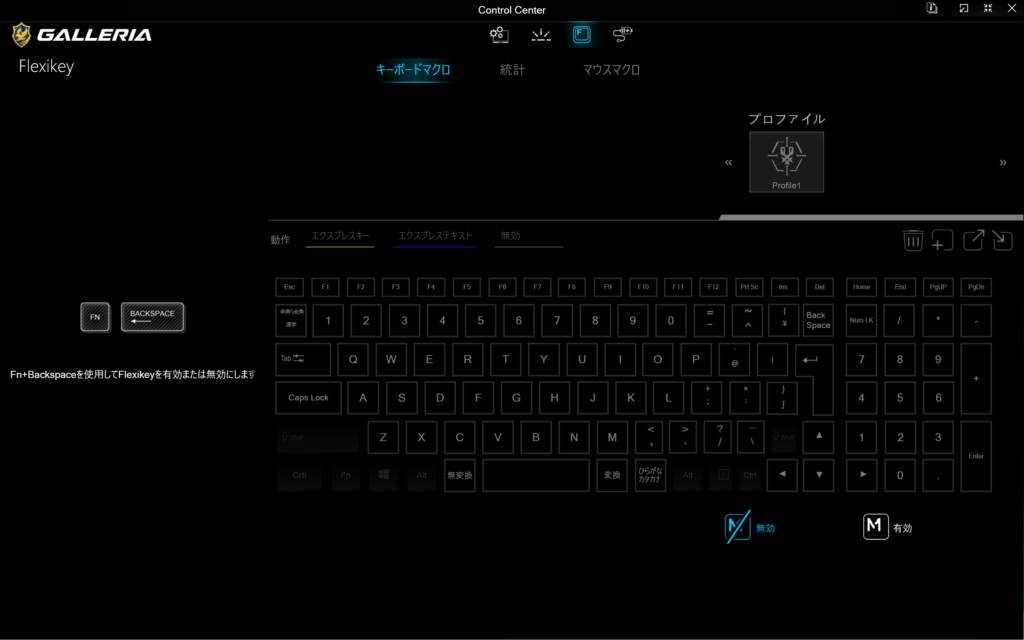
ゲーム中の誤作動の原因となりやすいWinキーを無効化したり、マクロを組んで効率よくゲームをプレイできたりと便利です。
タッチパッド
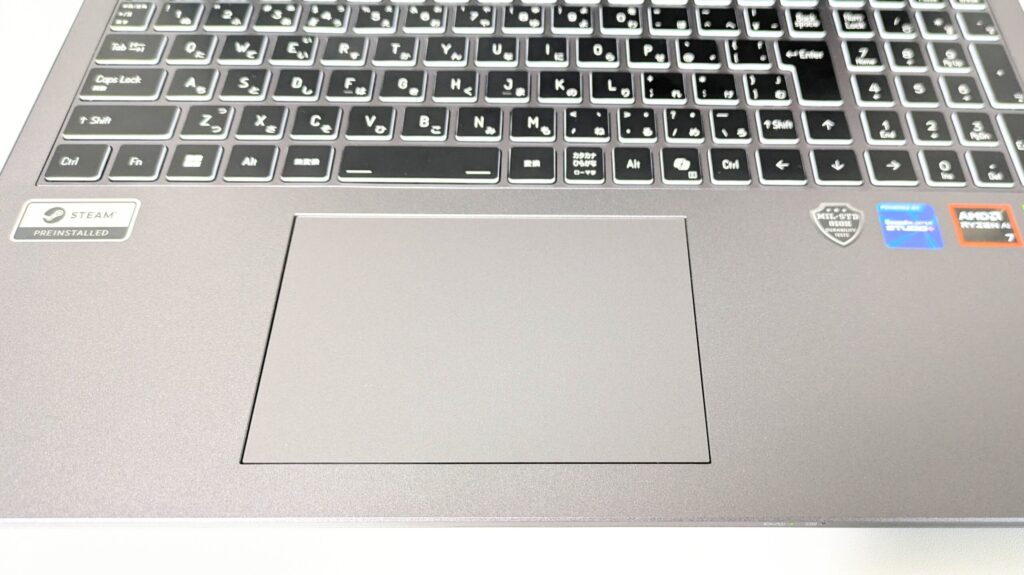
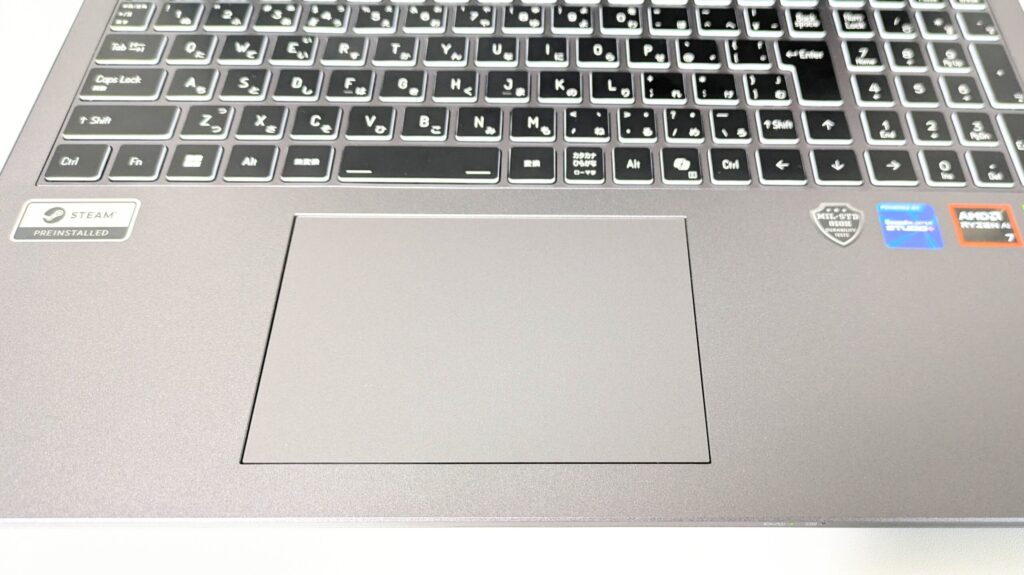
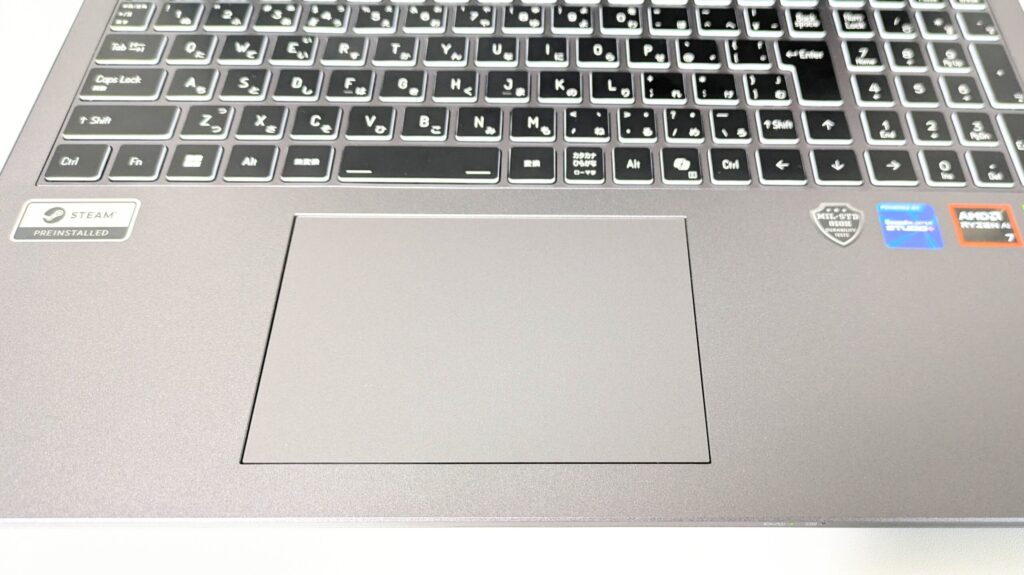
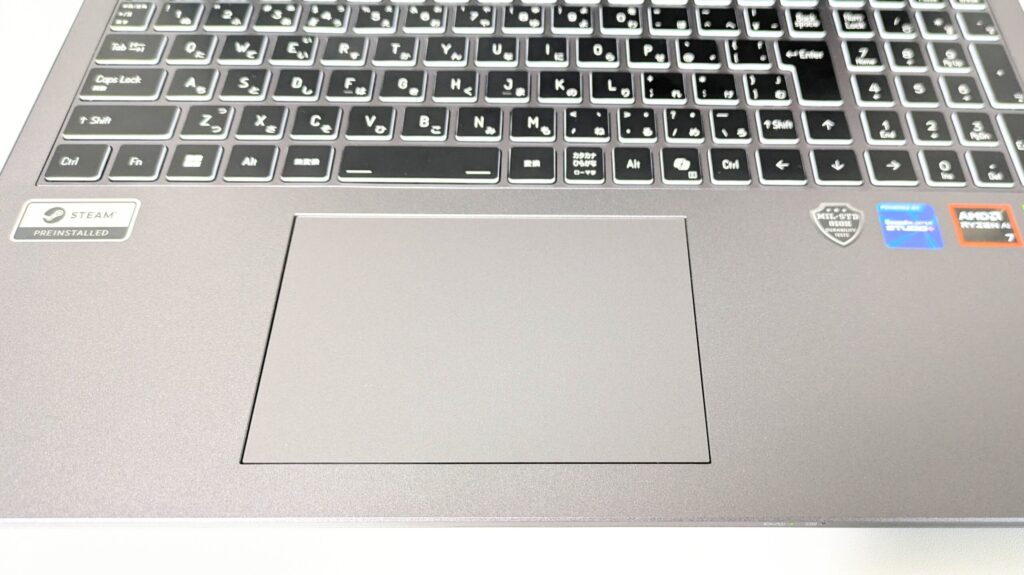
タッチパッドはかなり摩擦感がほぼなく、指触りがとても滑らかで使いやすさが抜群です。
一部のゲームであれば、マウスがなくともタッチパッドでゲームが行えそうなほど滑らかなタッチパッドとなっています。
なおマウスでゲームをする際にはタッチパッドは誤作動の原因にもなりますが、そういったシーンではタッチパッドも無効化できるので安心です。
ディスプレイ
ディスプレイは240Hzのリフレッシュレートに対応。
本製品ではゲームの設定次第で200fps前後で遊べるゲームもあるので、滑らかな描画を可能にする高リフレッシュレートのディスプレイがとても活きます。
なお、上記の動画を見てもらってもわかるとおり、フレームレートが安定していません。
どうやらバッテリー駆動時はフレームレートが安定しづらいようで、電源に接続すると240fpsを安定して記録しました。
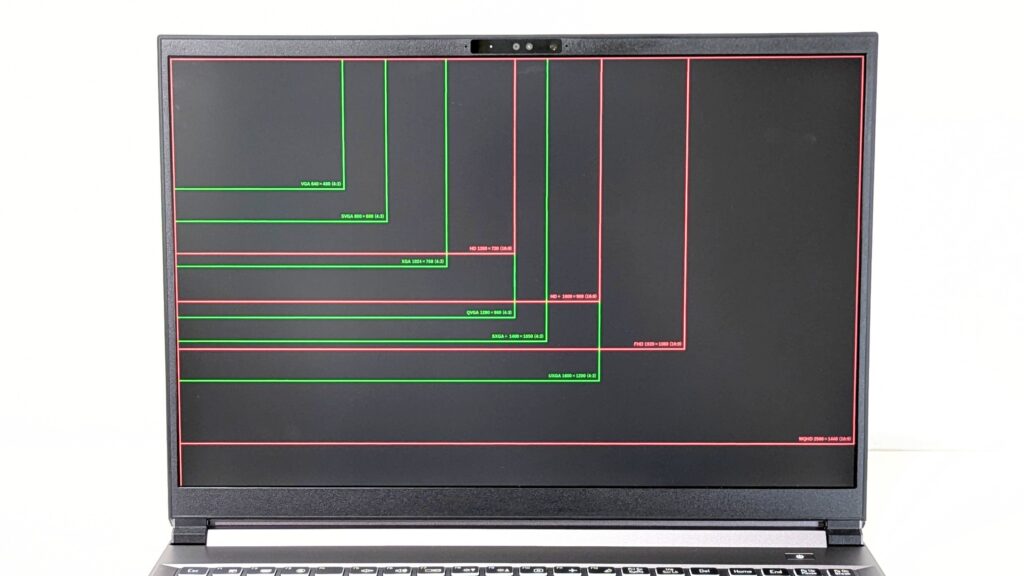
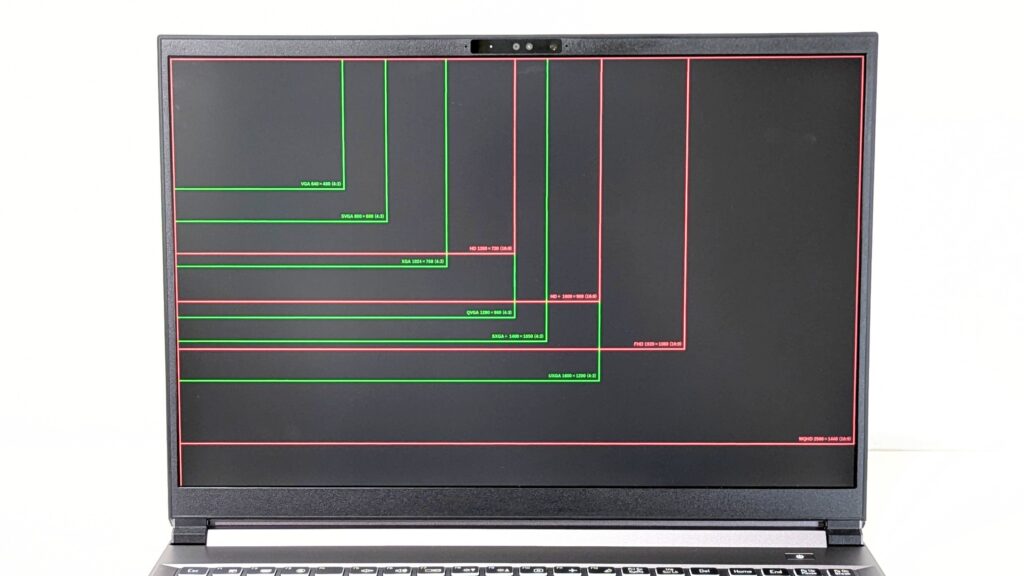
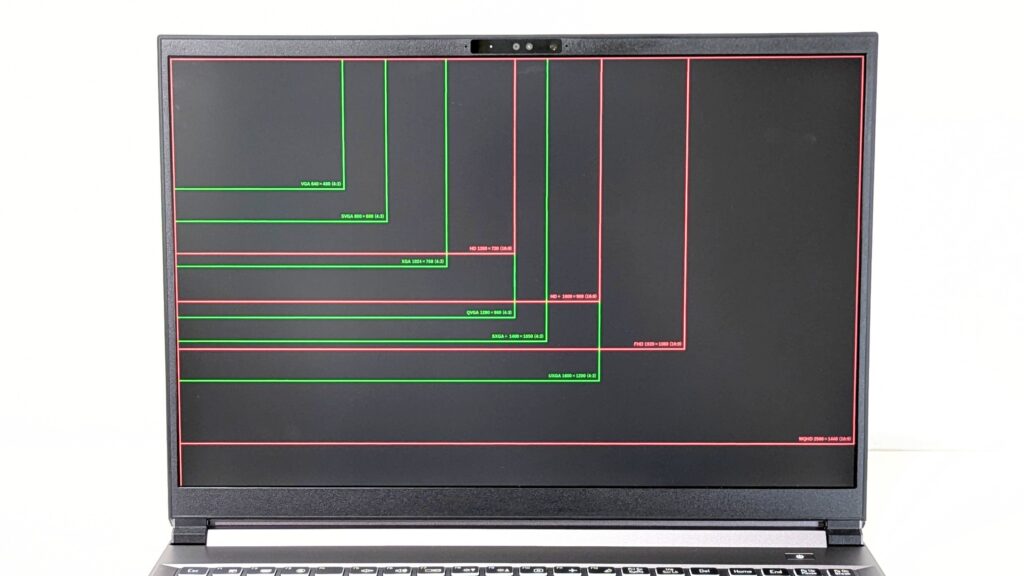
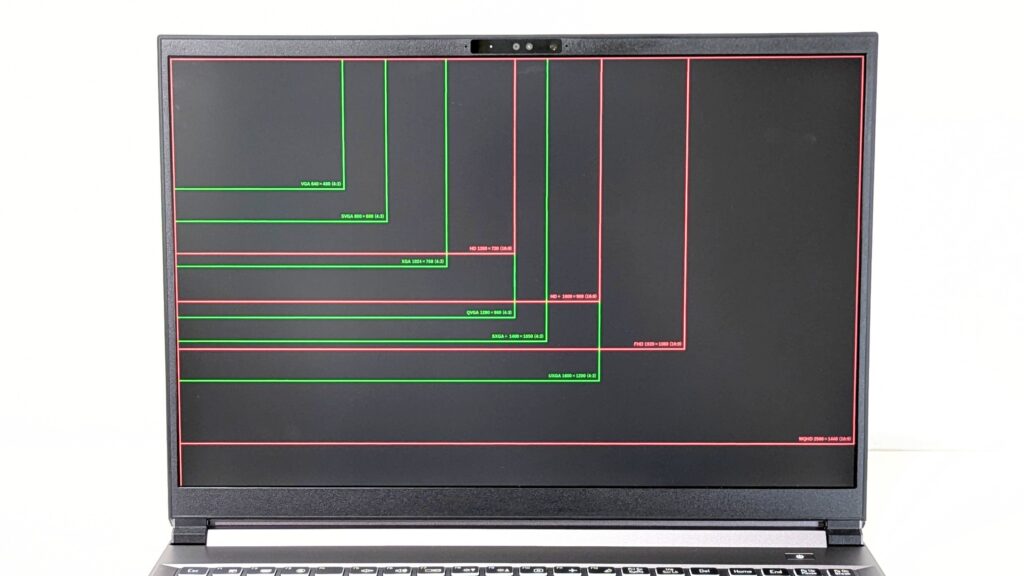
解像度もWQXGA(2,560×1,600)と高いので、きめ細やかなグラフィックでゲームが楽しめます。
バッテリー性能




本機のバッテリー性能を確かめるために「100%充電状態」から「Youtubeを1時間再生」し検証してみました。
結果、1時間で「100%」から「86%」になったので、約14%の消費となりました。
動画再生時で約7時間程度は持つ計算となり、ゲーミングノートとしては比較的バッテリー持ちは良さそうな印象です。
さすがにゲーム中と高負荷な状態ではバッテリー消費も激しくなりそうですが、少なくとも動画再生やアイドル中であれば半日近く持ちそうですね。
なお、本製品はUSB Type-C充電(USB PD)に対応しているので、ACアダプターを持ち運ばずモバイルバッテリーなどからの充電も行えます。
インターフェース






端子はPC本体の両側面と背面にまとめられています。
左側面
- microSDカードリーダー
- USB 3.2 Type-A
- マイク・ヘッドホンコンボジャック
右側面
- ACアダプタ用ポート
- USB4 Type-C×2
- USB3.2 Type-A
背面
- 有線LANポート
- HDMI 2.1
USBはType-A・C共に2個ずつあり必要十分です。
LANポートもあり、最近搭載されることの少ないmicroSDカードリーダーがあるのも嬉しいですね。



動画編集をする方には、カードリーダーがかなりありがたいですよね。
CPU・GPU・SSD性能
AMD Ryzen AI 7 350(CPU)
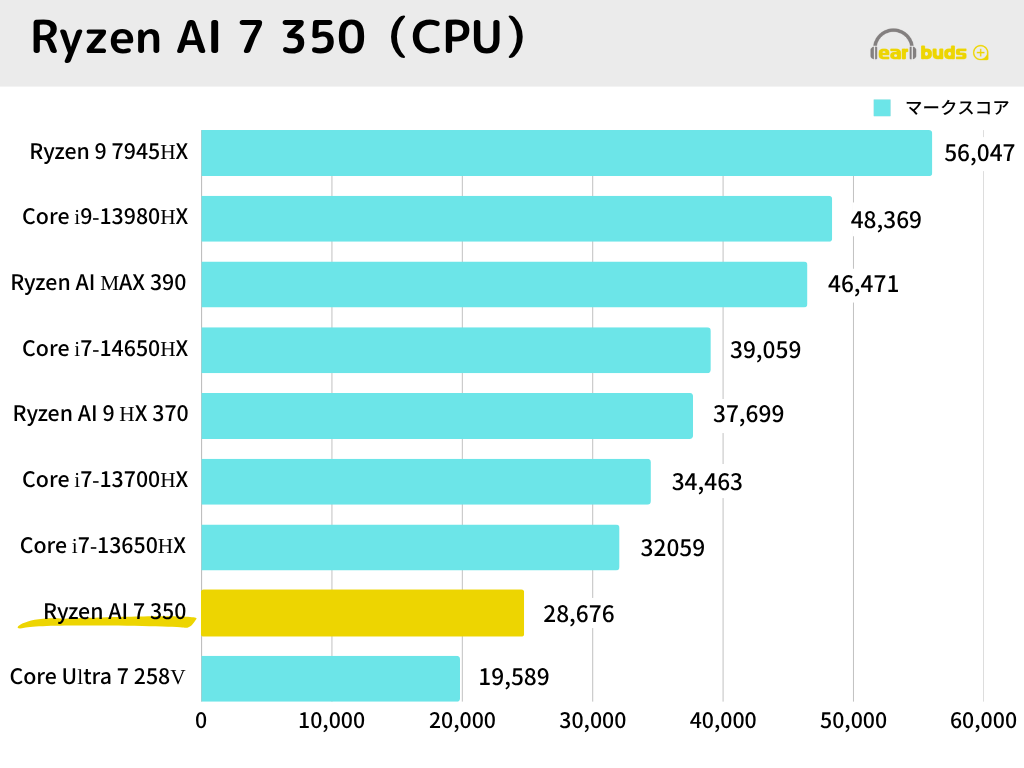
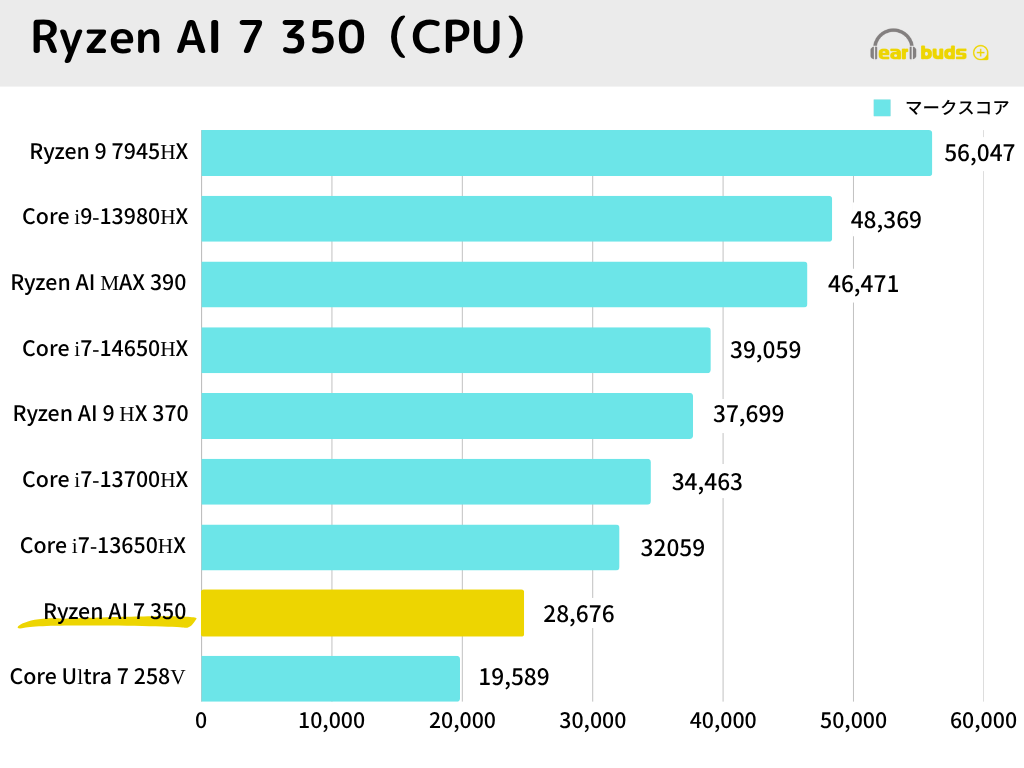
AMD Ryzen AI 7 350は、その名の通りAI性能に優れたCPUです。
AI処理に特化した「NPU」を搭載しているので、近年トレンドのAI処理を快適にこなしてくれます。
・・・のハズなのですが、実際にはNPUよりもAI処理に優れたGPU(RTX5060)を本製品は搭載しているため、あまりNPUの恩恵を感じるシーンは少ないのがやや残念なポイント。
NPUにはあまり期待はできずとも、CPU性能には優れているので、ゲームなどの負荷の重い処理もサクサクこなしてくれます。
NVIDIA GeForce RTX 5060 Laptop GPU(GPU)
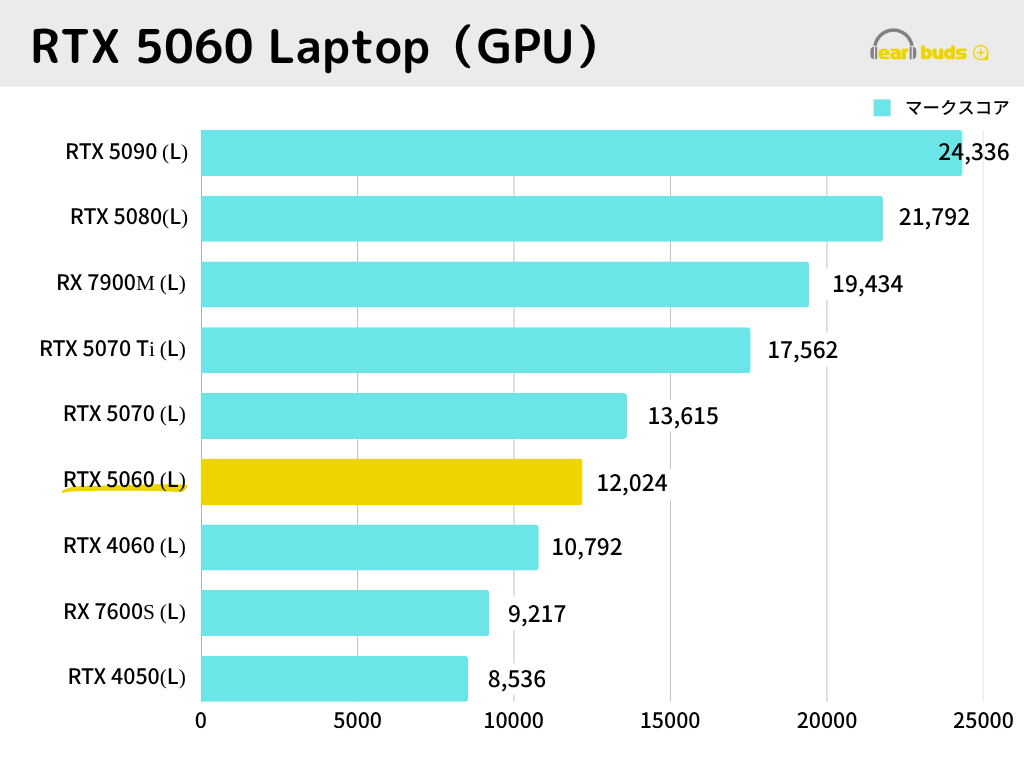
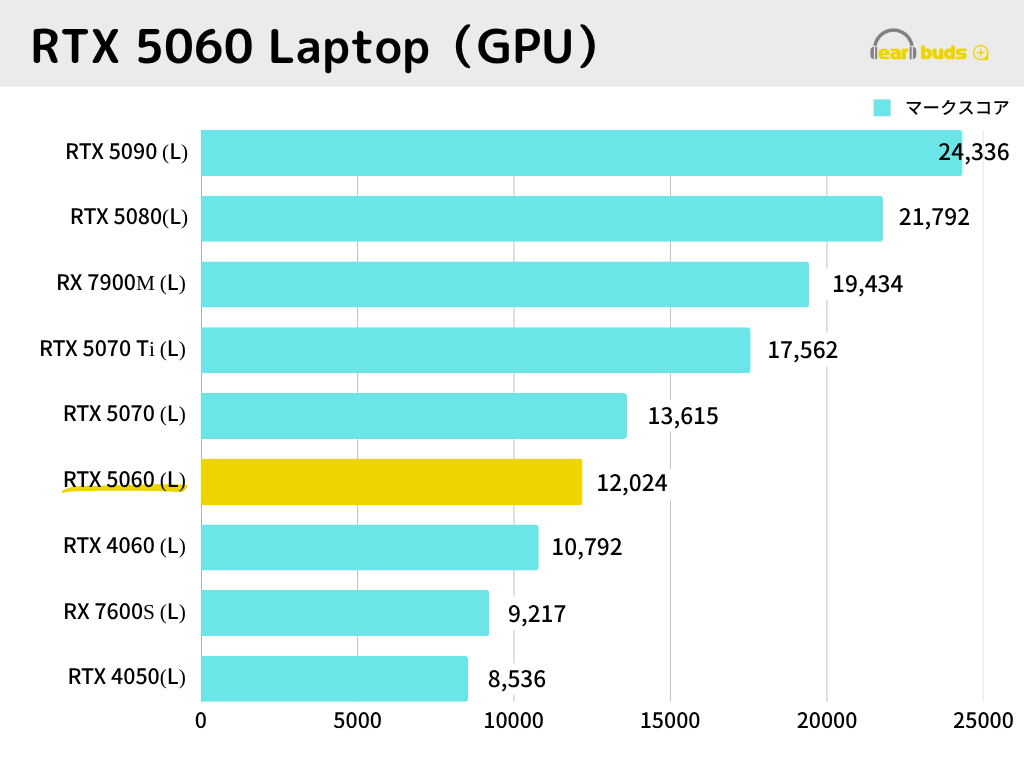
RTX5060 Laptopは、半導体メーカーNVIDIAが提供する最新のグラフィックボードです。
性能は全世代のRTX4060よりも向上していて、実際に過去RTX4060 Laptopを搭載した製品と比較した結果、確かにRTX5060の方が性能は上回っていました。
RTX40シリーズにはない「DLSS4」といった技術にも対応しているので、負荷の重いゲームでも高いフレームレートでのゲームプレイが期待できます。
1TB (SSD)
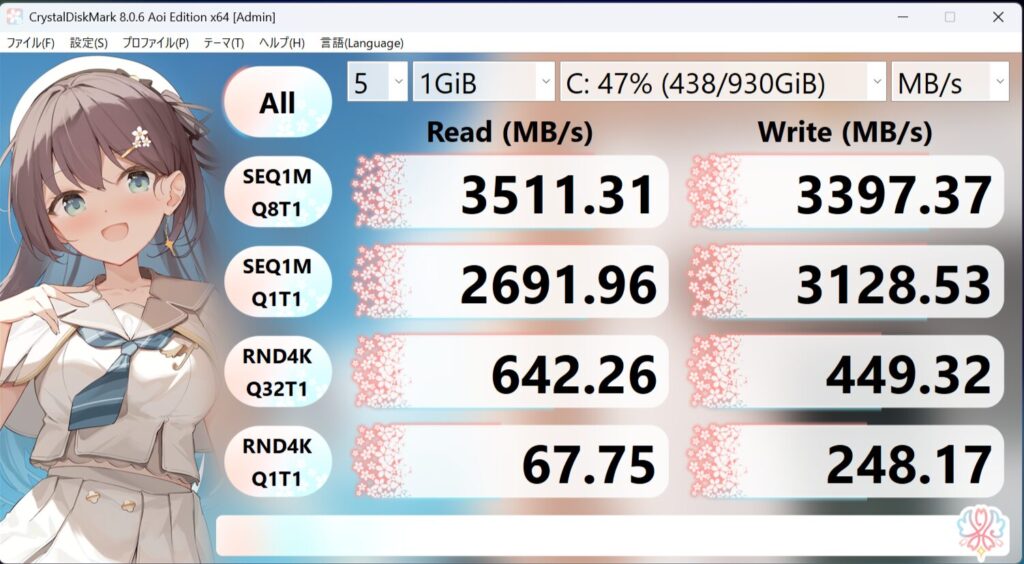
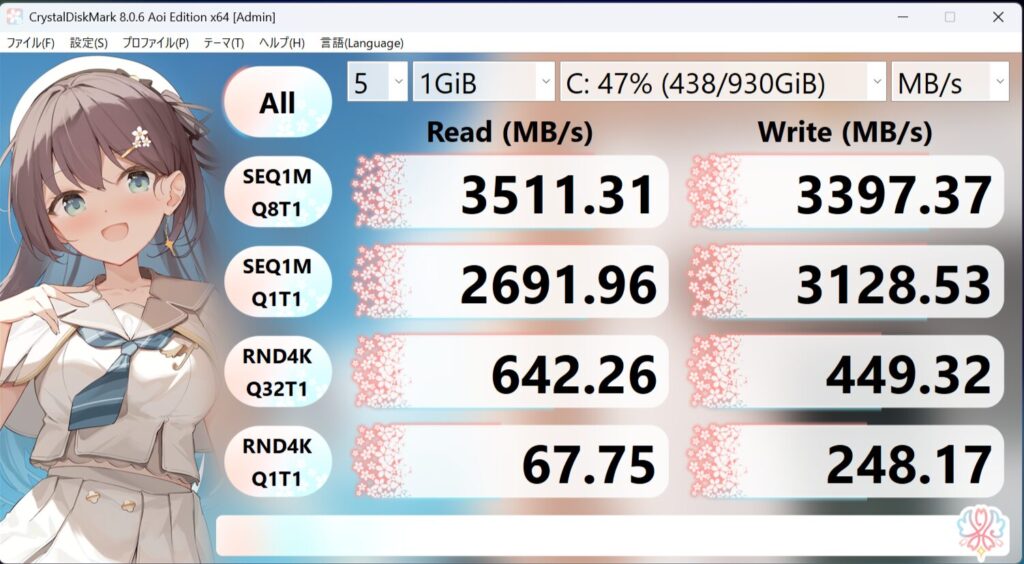
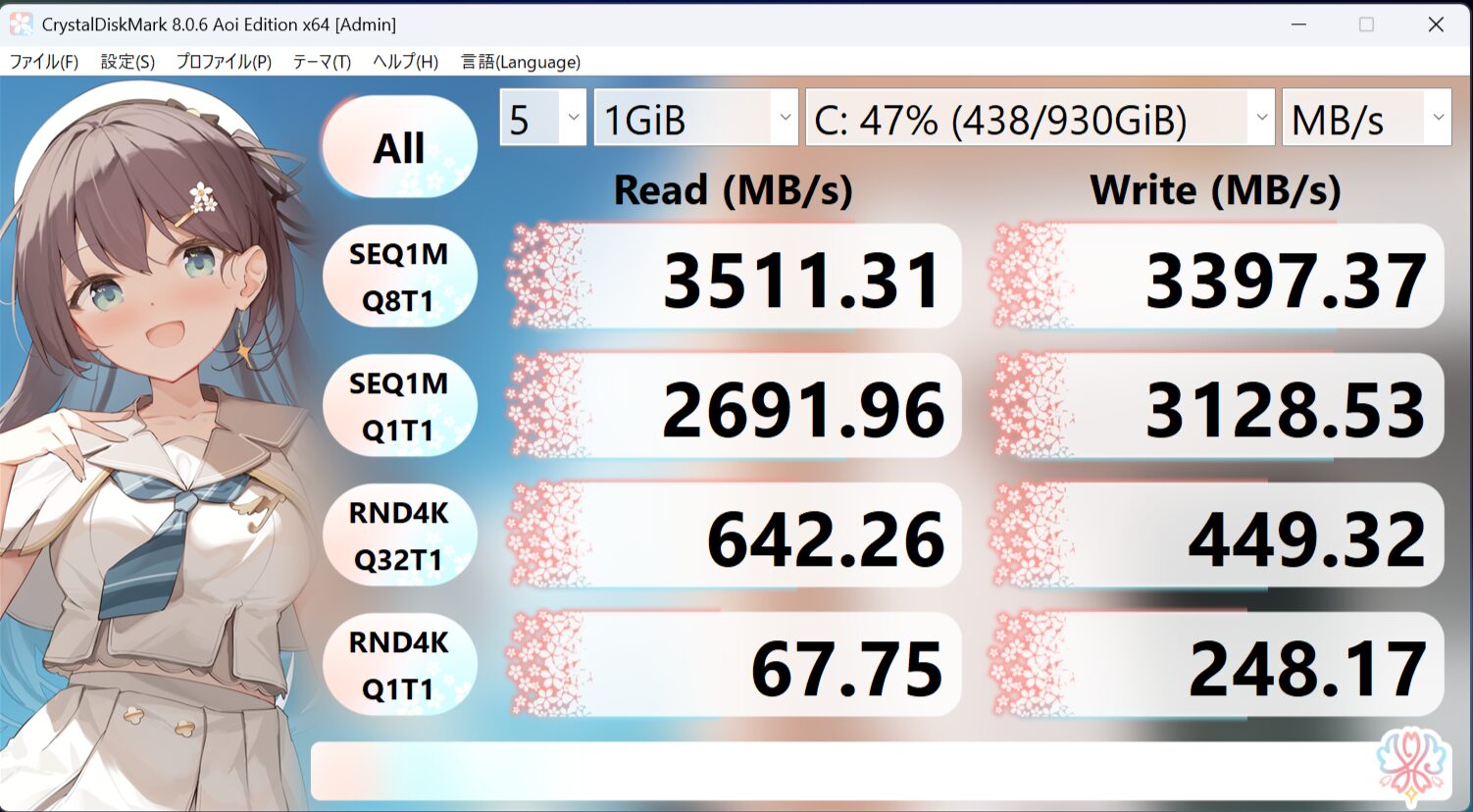
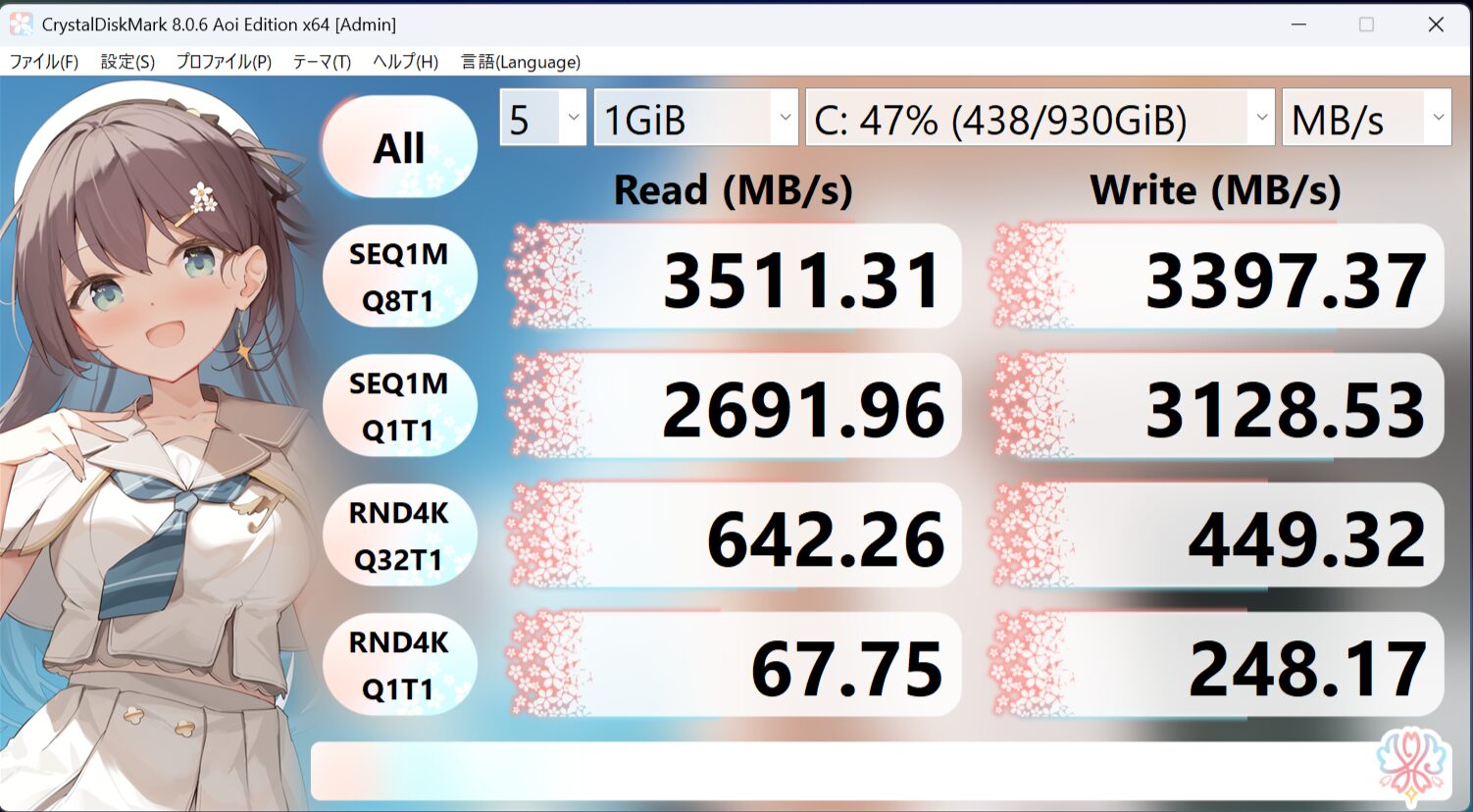
| 読み込み速度(Read) | 書き出し速度(Write) |
|---|---|
| 3,511MB | 3,397MB |
この数値の優劣に関しては、下記の表を参考にしてみて下さい。
| ゲーム利用時の動作性 | |
|---|---|
| 5,000MB/s以上 (NVMe Gen4) | とても快適 |
| 1,500MB/s以上 (NVMe Gen3) | 快適 |
| 500MB/s以上 (SATA3) | やや快適 |
| 300MB/s以下 (HDD) | 不快(軽いゲームなら問題なし) |
専用ソフトでSSD性能を調べた結果、「快適」に近い評価数値となりました。
最近のゲーミングノートと比べると少し低めの数値には見えますが、パソコンの処理に置いて重要なランダムアクセス速度は読み書き共に高速です。
実際に使っていて、PCの起動からゲームのローディングまで、全てがスムーズでとても快適でした。
ゲームでの快適性
各種ゲームでのフレームレート
「GALLERIA XL7R-R56-6A」の、ゲームプレイ時における実際のFPS値を確認してみました。
デスクトップPCとは異なり、ゲーミングノートパソコンで重要となる「電源接続時(コンセントに接続して使用時)」「バッテリー駆動時」のパフォーマンスも検証しています。
検証したのは「モンスターハンターワイルズ(ベンチマーク)」「パルワールド」「Apex Legends」「ゼンレスゾーンゼロ」「鳴潮」の5タイトルとなります。
モンスターハンターワイルズ(ベンチマーク)




| WQHD 2,560×1,600 | WUXGA 1,900×1,200 | |
|---|---|---|
| 平均FPS | 89fps | 108fps |
| スコア | 15194 「快適にプレイできます」 | 18398 「快適にプレイできます」 |
最近登場したゲームの中ではかなり負荷の重い「モンスターハンターワイルズ」では、電源接続時であれば快適にプレイ可能な結果となりました。
ただ負荷の高いシーンだと一部60fps近くを記録することもあるので、本製品でモンハンワイルズをプレイするのであれば解像度を下げるか、グラフィック設定を「中」に下げるかはした方がいいと思います。
一方バッテリー駆動時ですが、とても満足にプレイできる数値には届きませんでした。
グラフィック設定を抑えてもバッテリー駆動時でのプレイはやや厳しそうなため、基本的には電源接続が必須と思っていいでしょう。
パルワールド




| WQHD 2,560×1,600 | FHD 1,900×1,080 | |
|---|---|---|
| 最高設定 | 70fps | 97fps |
| 最低設定 | 110fps | 114fps |
モンハンワイルズと同様比較的重めのゲームのパルワールドですが、電源接続時は設定を調整すれば快適にプレイできそうな印象です。
また驚いたのが、バッテリー駆動時でも設定次第では60fps以上でプレイできそうな点。
今まで多くのゲーミングノートパソコンで計測を行ってきましたが、バッテリー駆動状態で遊べるPCはごくわずかだった為、性能の良さがわかりますね。



充電ができず、やむを得ない環境でもプレイできるのは嬉しいですね。
APEX LEGENDS




| WQHD 2,560×1,600 | WUXGA 1,900×1,200 | |
|---|---|---|
| 最高設定 | 平均:130fps 最低:96fps | 平均:170fps 最低:107fps |
| 最低設定 | 平均:220fps 最低:103fps | 平均:240fps 最低:135fps |
Apexはマップや戦闘中などシーンによって負荷が大きく異なるため、今回は「射撃訓練場でジブラルタルのウルトを発動中」に出たfpsを結果として出しています。
電源接続時であれば最低でも90fps以上は出て、平均fpsも高い数値を記録しているので快適なプレイが可能です。
バッテリー駆動時も比較的高めの数値が出ています。
「でも最低設定かぁ」と思われるかも知れませんが、Apexのようにグラフィックよりもパフォーマンスの安定度を優先させたいゲームの場合は、グラフィック性能を最低設定にするプロも多くいるくらいなので全く問題ありません。
ゼンレスゾーンゼロ




| 2,304×1,440 | 1,920×1,080 | |
|---|---|---|
| 最高設定 | 103fps | 121fps |
| 最低設定 | 133fps | 142fps |
ゼンレスゾーンゼロでも電源接続時はもちろん、バッテリー駆動中でも遊べるレベルの数値を記録しました。
他のゲーミングノートパソコンだと、バッテリー駆動時は60fps前後に落ち着くことも珍しくないゲームなので、この結果は嬉しいですね。
鳴潮




| WQHD 2,560×1,600 | WUXGA 1,900×1,200 | |
|---|---|---|
| 最高設定 | 170fps | 205fps |
| 最低設定 | 189fps | 248fps |
比較的軽いゲームである鳴潮では、なんとバッテリー駆動時では最高設定で100fpsもの数値を記録。
最早バッテリー駆動中でもとても快適にプレイできてしまう数値です。
もちろん電源接続時は高いフレームレートを記録していて、本製品の240Hzディスプレイの性能を思う存分活かせます。
主なゲーム向け機能
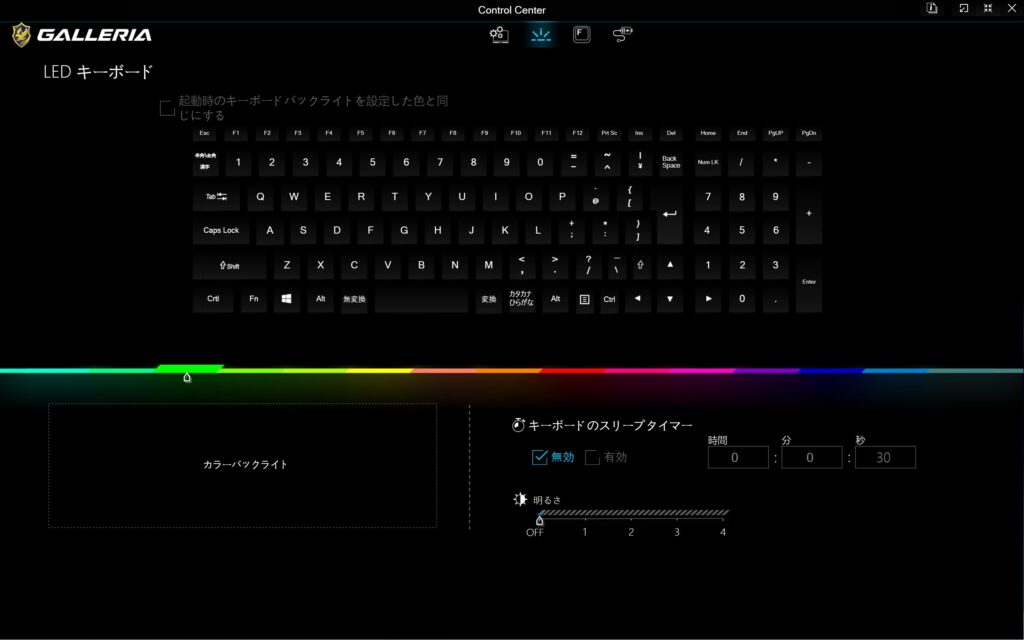
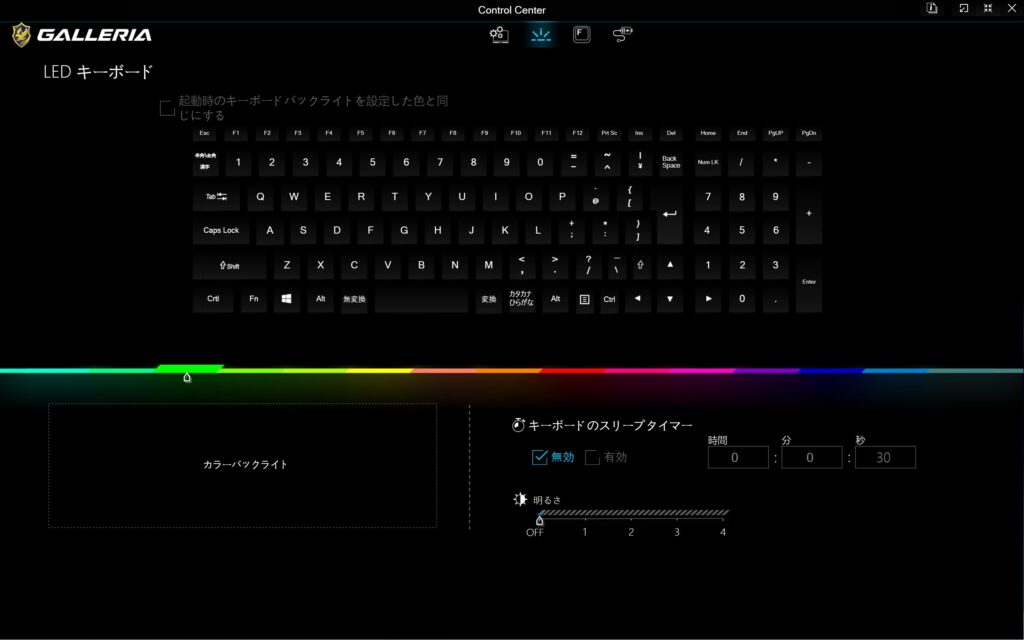
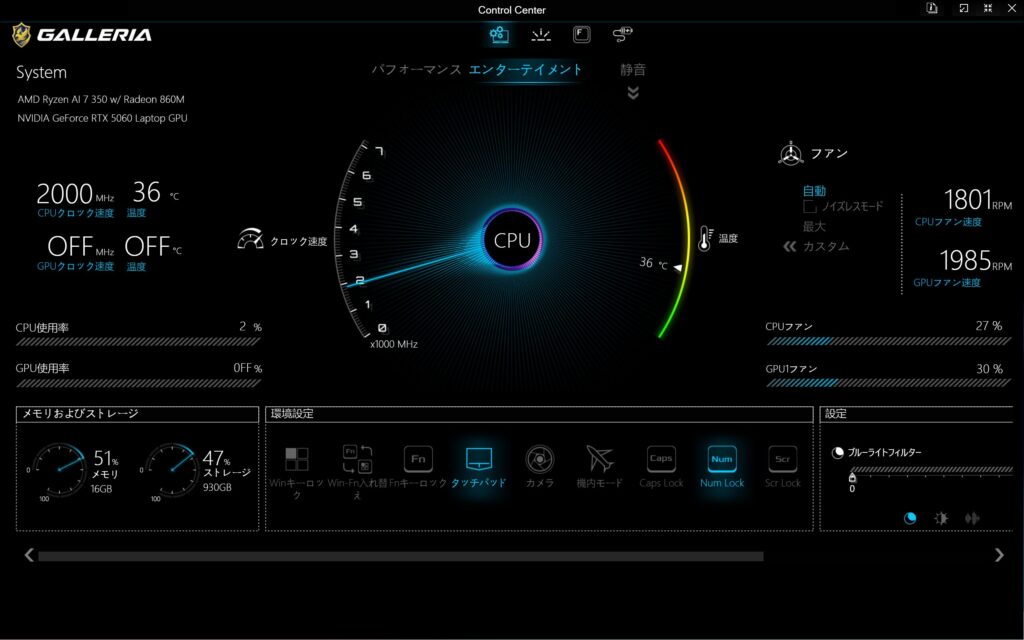
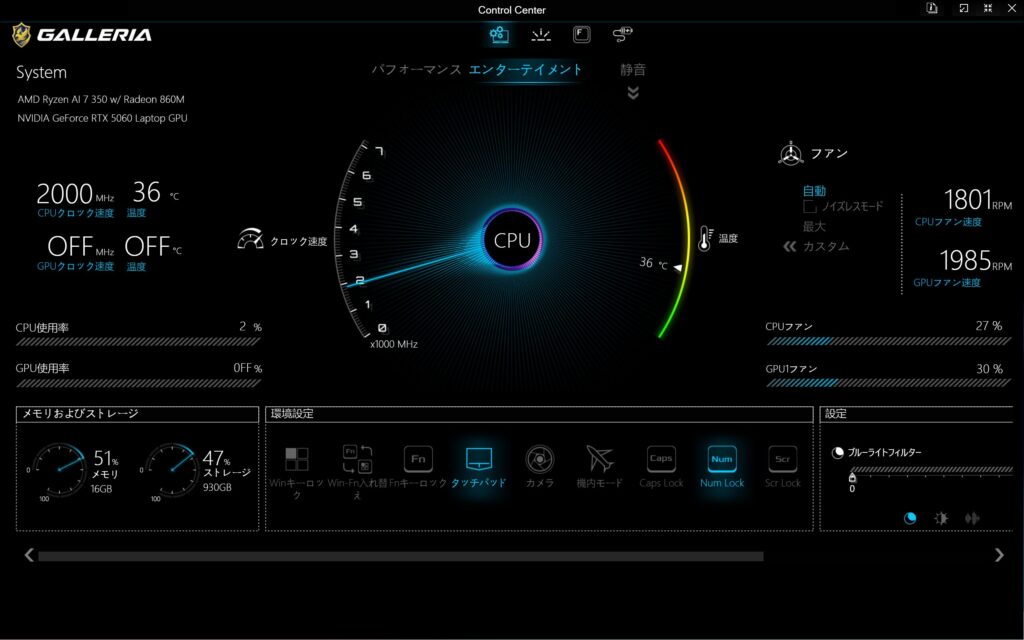
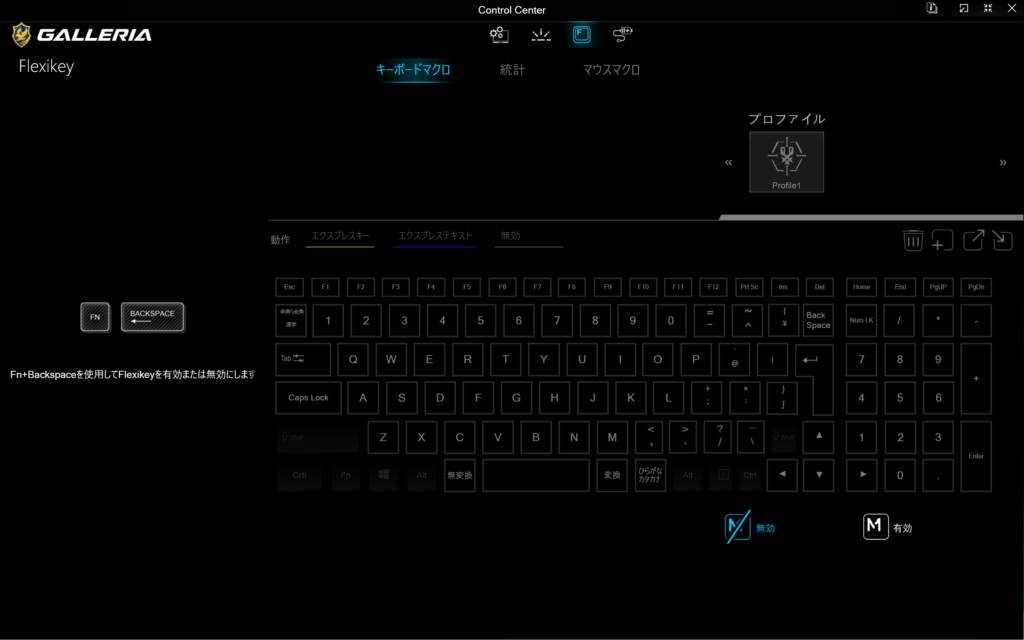
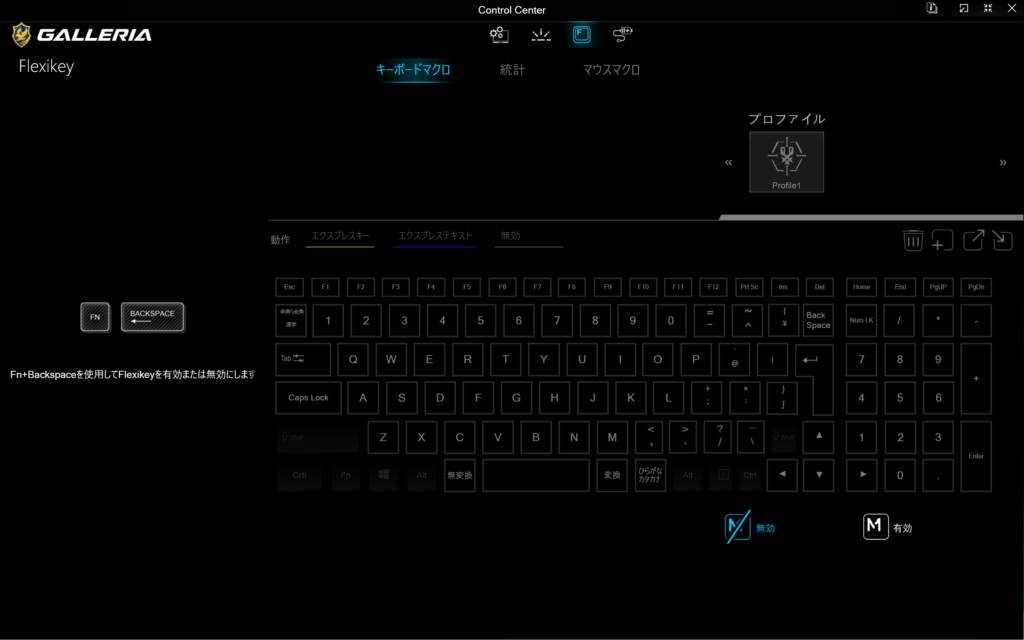
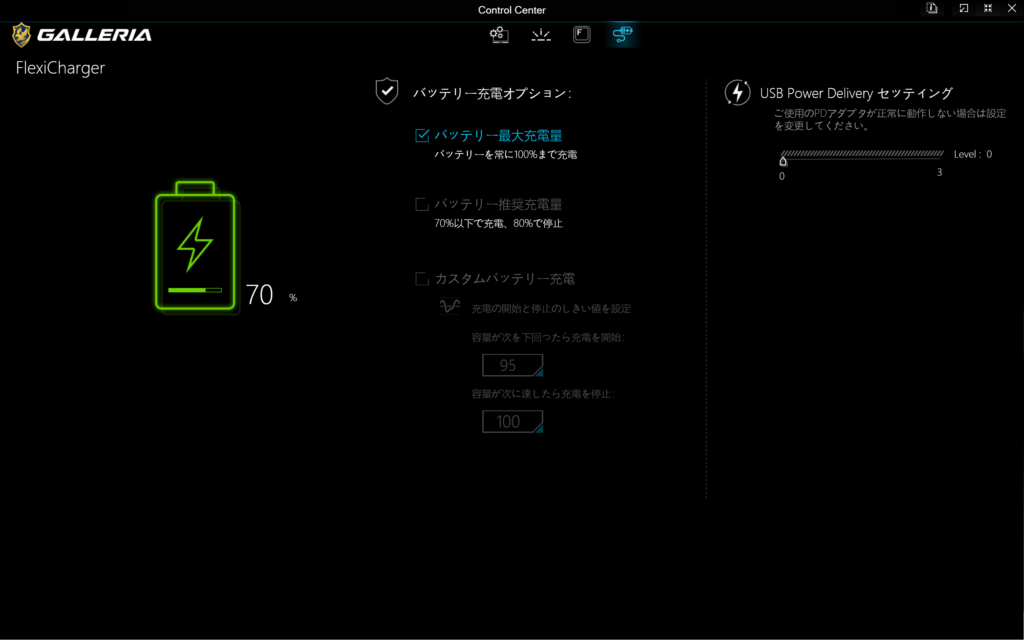
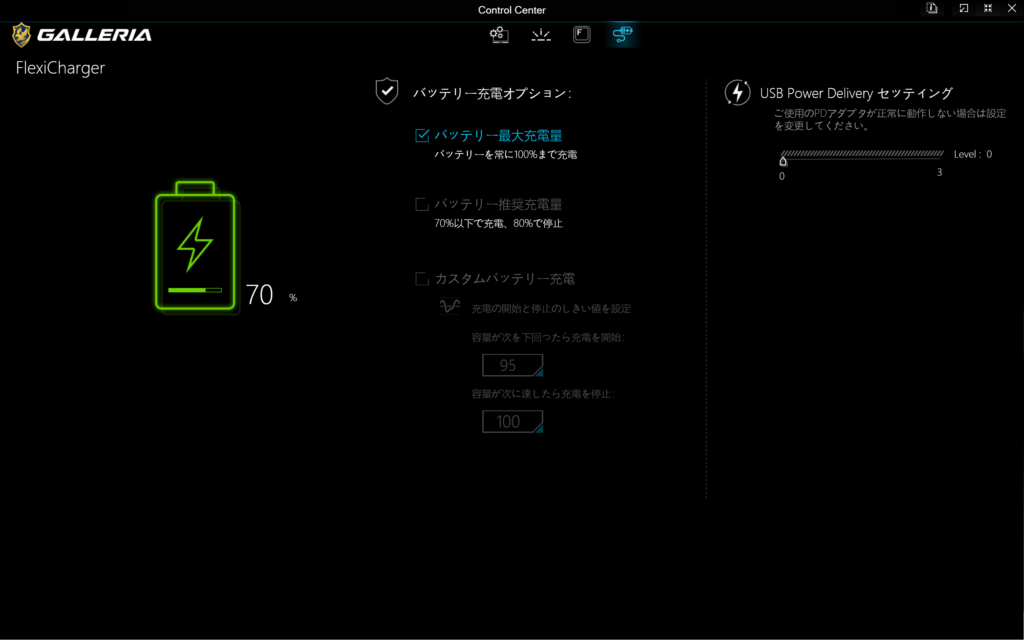
本PCには独自のゲーム向け機能が搭載されているため、簡潔にご紹介いたします。
| ゲーム向け機能 | 対応の有無 |
|---|---|
| Winキーの無効化 | |
| タッチパッドの無効化 | |
| キーボードマクロの設定 | |
| キー割り当て変更 | |
| その他 | オリジナルユーティリティソフト対応 |
ゲーミングノートパソコンでもついてくることの少ない「マクロの設定」に対応しています。
これらの設定はファンクションキーからか、ガレリアのユーティリティソフトから変更可能です。
発熱
「動画視聴中(低負荷状態)」「ベンチマーク中(高負荷状態)」の発熱も確認してみました。
まず表面ですが、ベンチマーク中は排気口のある背面と近い折り曲げ部分や、キーボードの右中央部分がとくに発熱しています。
実際にタイピングをしてみたところ、手には熱が伝わってきますが、気にするほどの暑さには感じられませんでした。




続いて熱が溜まりやすい裏面。
動画視聴中は最も熱い部分で約36度です。




一方ベンチマーク中ですが、最も熱い部分で約56度と、そこそこ発熱しています。
最後に背面です。
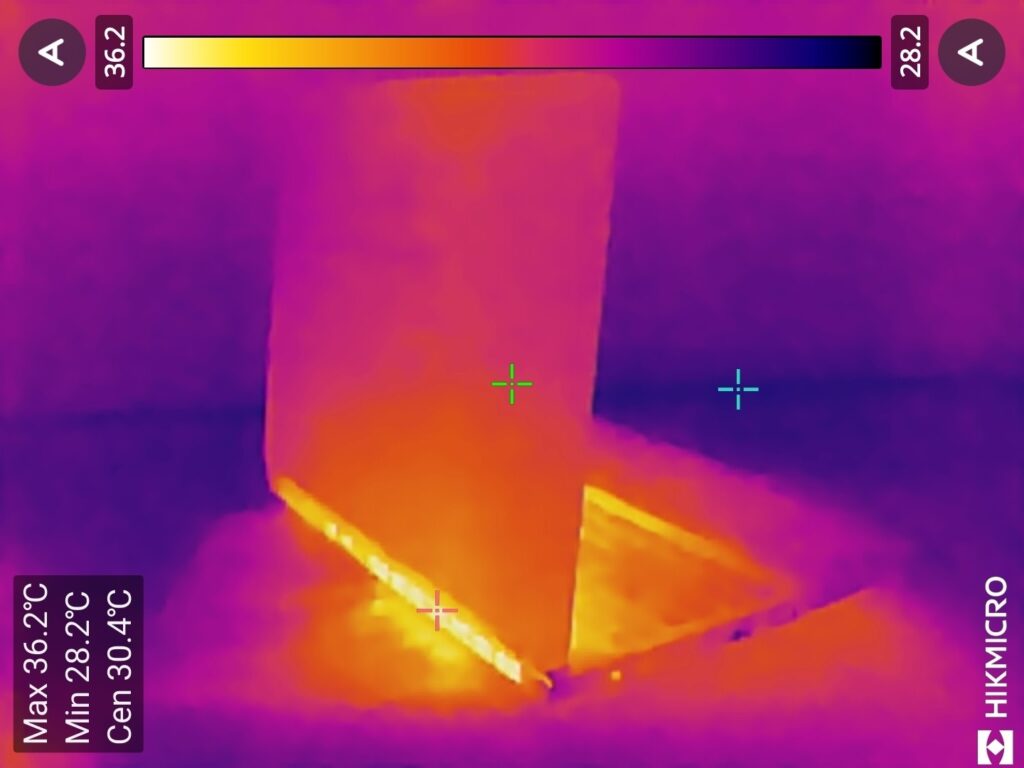
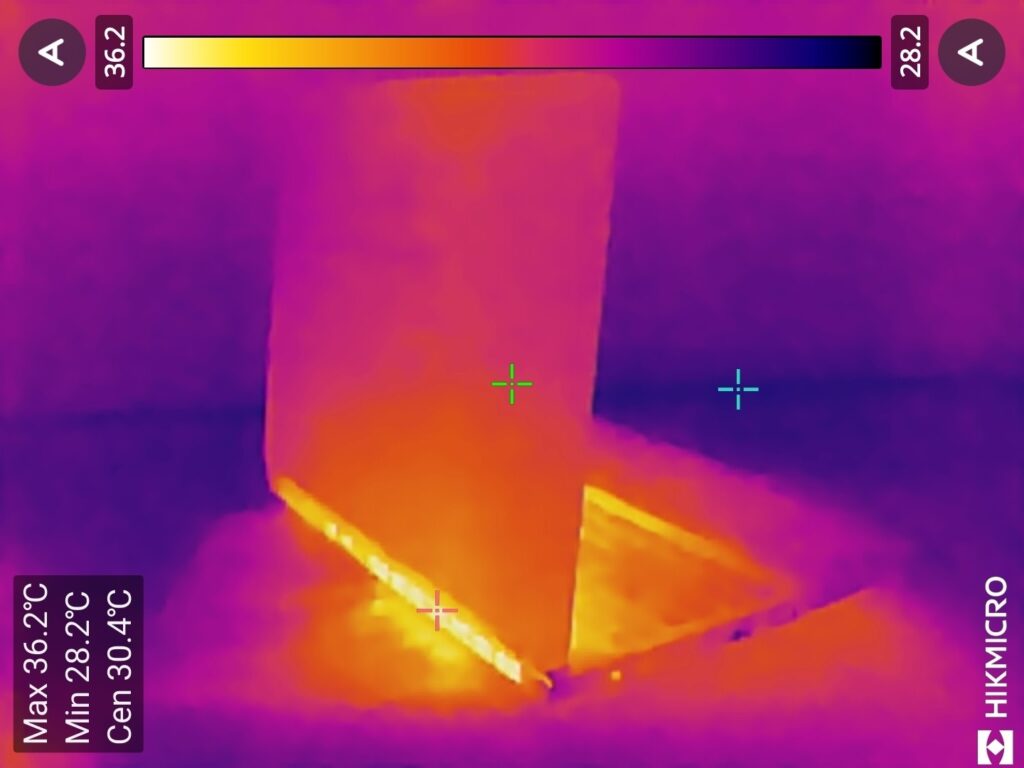


動画視聴中・ベンチマーク中共に裏面温度とあまり変化はありませんでした。
検証結果ですが、ベンチマーク中は多少発熱するものの危険なレベルほど熱くなく、冷却装置がしっかり冷やしてくれています。
そのためゲーム中は発熱におびえることなく安心してプレイができました。
静音性




電源接続中にゲームやベンチマークを行うとファン音が大きく鳴り、約50db前後の音を出しました。
音量としては結構気になる程度の音で、ゲーム中はヘッドフォンをしないとやや耳障りに聞こえるレベルです。
以下の動画を見て貰えればわかると思いますが、ファンは結構強く回っていて、排気口から出る空気も結構な勢いで出ています。



負荷の低い時は静かだよ!
各ソフトの動作性について
ここでは本機のソフト動作性をざっくりとまとめてみました。
| デスクワーク効率系ソフト | ||
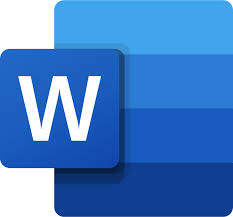 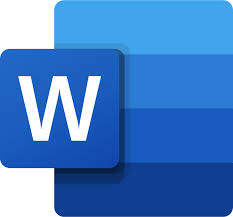 Word |   Excel | 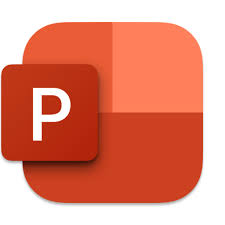 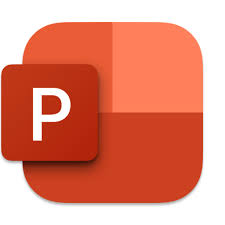 PowerPoint |
| ◎ | ◎ | ◎ |
| クリエイティブ系ソフト(イラスト・画像) | ||
  CLIP STUDIO PAINT | 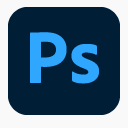 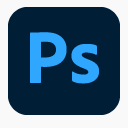 Photoshop | 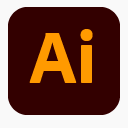 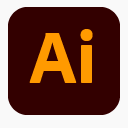 Illustrator |
| ◎ | ◎ | ◎ |
| クリエイティブ系ソフト(動画編集・3D) | ||
  Premiere Pro | 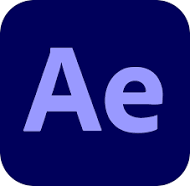 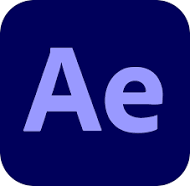 After Effects | 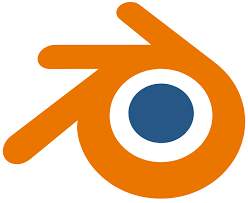 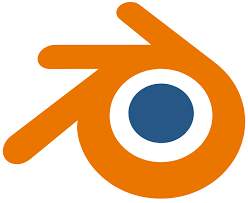 blender |
| 〇 | 〇 | 〇 |
本製品は高い処理性能・グラフィック性能をもっているため、デスクワーク系ソフトはもちろん、クリエイティブ系ソフトも快適に動かせます。
やや気になるのがメモリ容量で、動画編集や画像編集で素材を多く使う場合にはメモリが不足するかもしれません。



ゲームでもメモリ16GBだと少し物足りないかも・・・。
メモリ容量が16GBだと不安に感じる方は、カスタマイズで32GBに増設しておくと良いでしょう。
GALLERIA XL7R-R56-6Aの良かった点
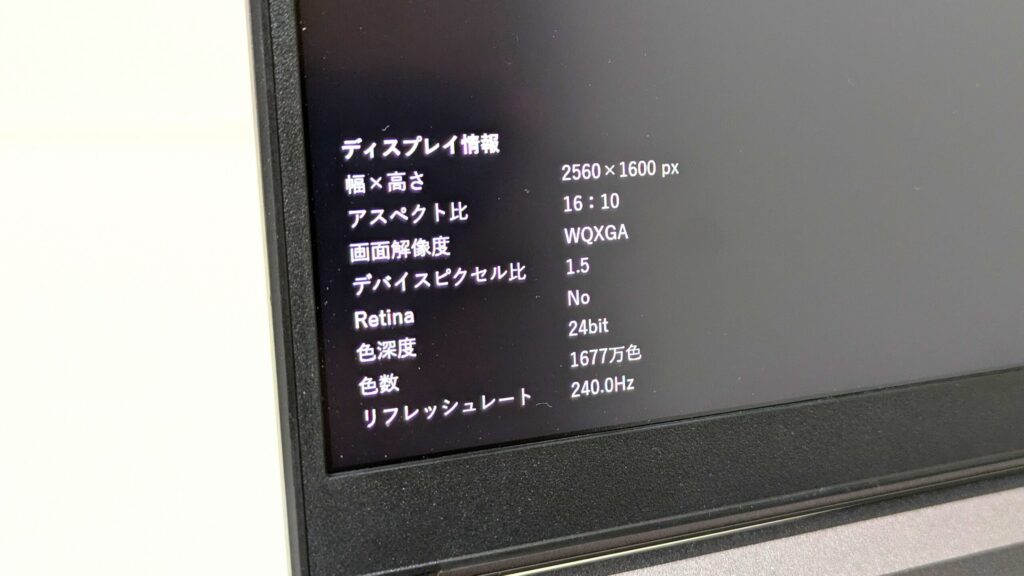
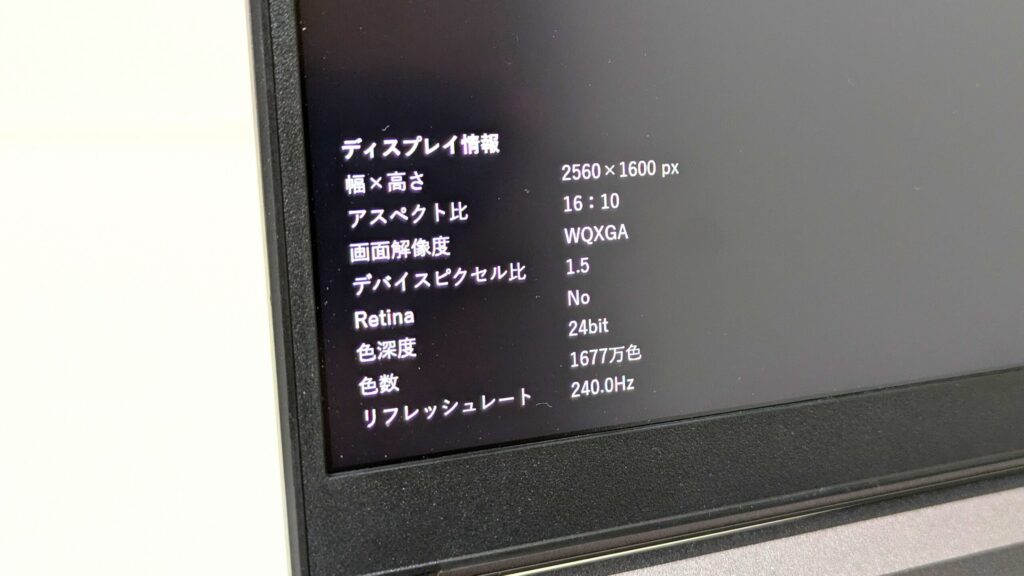
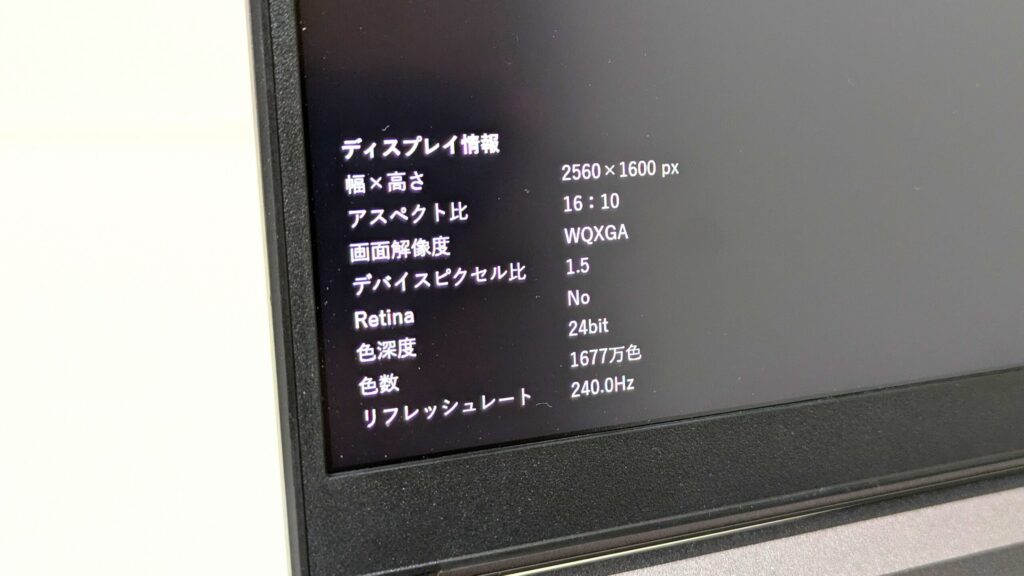
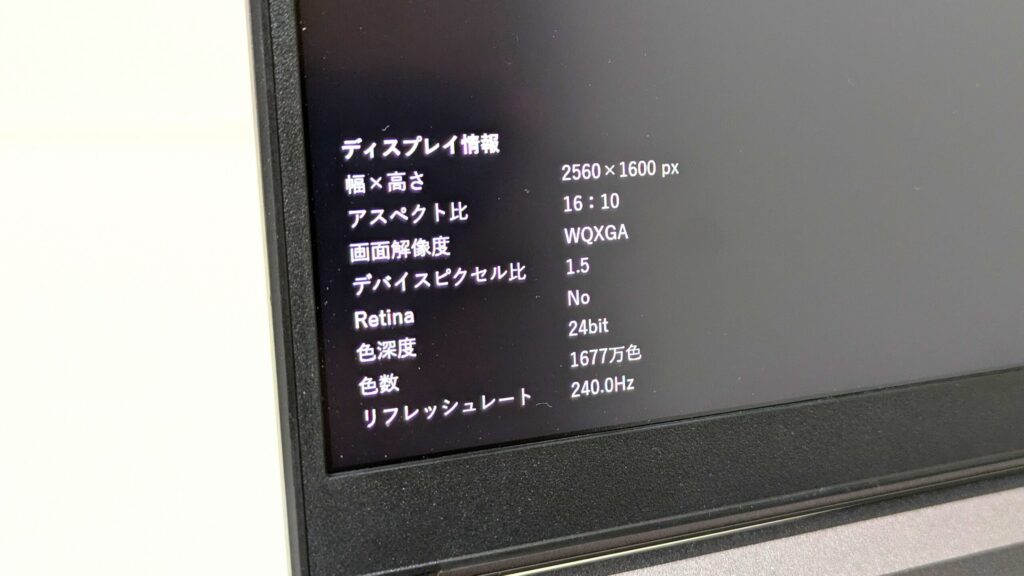
本製品の魅力は、なんといってもその高いゲーミング性能です。
リフレッシュレートは240Hzと高い数値に対応していて、後から画面を変えられないノートパソコンだとこのディスプレイ性能の高さは魅力的です。
またマクロ機能が備わっていたり、バッテリー駆動状態でもそこそこの性能で動いてくれたりと、全体的にゲーミング性能に優れています。
そのため、シンプルにゲーミング性能に優れたノートパソコンを求めてる方にはかなりおすすめの商品と言えるでしょう。
GALLERIA XL7R-R56-6Aの気になる点
本製品の気になる点は、非カスタマイズ時のメモリ容量の少なさくらいです。
16GBは一般的なメモリ容量ではありますが、ゲームや編集作業を行う場合にはやや心許ないので、32GBに増設はしておいたほうがいいでしょう。
その他にはとくに気になる点はなく、とても優れたゲーミングノートパソコンだと感じました。
GALLERIA XL7R-R56-6Aのレビューまとめ


- リフレッシュレートが240Hzと高い
- 最新世代のRTX5060 Laptopを搭載
- バッテリー駆動時でもゲームが遊べる
- メモリ容量が16GBと控えめ
- 高負荷中のファン音がややうるさい
GALLERIA XL7R-R56-6Aは全体的にゲーム性能に優れ、ゲームをより快適に楽しむことのできるゲーミングノートパソコンです。
とくにバッテリー駆動中でも、比較的高めのパフォーマンスでゲームが動くので、外でゲームを楽しみたい方にもぴったりな性能となっています。
気になった方はGALLERIAの公式サイトでチェックしてみてくださいね。





-300x158.jpg)




